|
[13.0]_of_[Hackintosh_ASUS_X450JN]緣由:25:源由[13.0]
★★★ Used for
Non-Business Purpose. 嚴禁商業用途 純粹技術研究探討及搜尋
Technology Research & Search only. ★★★
☆☆☆ 感謝:前人種樹 後人乘涼 ☆☆☆
專有名詞撰寫錯誤部分:將不再進行校正及修改 ☆☆☆
           
回到[Hackintosh_ASUS_X450JN]回到
+++[10.10]+++[10.12]+++[10.13]+++[10.14]+++[10.15]2021+++[10.15]2022+++[10.15]2023+++[11.0]+++[11.1]+++[11.2]+++[11.3]+++[11.4]+++[11.5]+++[11.6.0]+++[11.6.1]+++[11.6.2]+++[11.6.3]+++[11.6.4]+++[11.6.5]+++[11.6.6]+++[11.6.7]+++[11.6.8]+++[11.7]+++[12.0]+++[12.1]+++[12.2]+++[12.3]+++[12.4]+++[12.5]+++[12.6]+++[13.0]+++[13.1]+++[13.2]+++[13.3]+++[13.4]+++[14.0]+++[15.0]Sequoia+++
~~~緣由
:[13.0]_of_[Hackintosh_ASUS_X450JN]:源由~~~
 [13.0]_of_[Hackintosh_ASUS_X450JN]
[13.0]_of_[Hackintosh_ASUS_X450JN]
   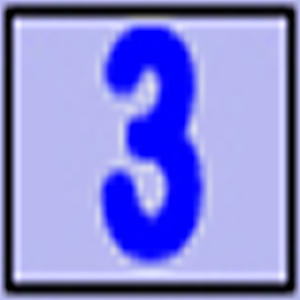 ☆ ☆ 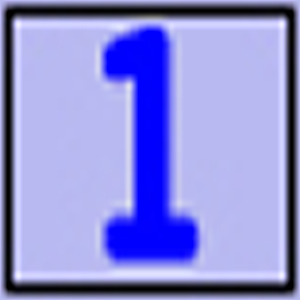 ☆ ☆ 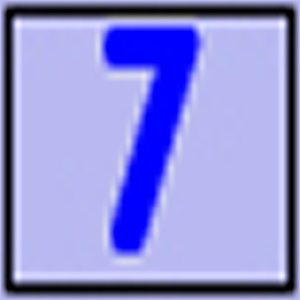 ☆ ☆
|
|
|
 13.0.0(22Axxxx)Mammoth猛犸象又稱長毛象XXX===MacOS
13以南加州沿海城市Ventura為稱(范朵拉_美國加利福尼亞) 13.0.0(22Axxxx)Mammoth猛犸象又稱長毛象XXX===MacOS
13以南加州沿海城市Ventura為稱(范朵拉_美國加利福尼亞)     ☆ ☆  ☆ ☆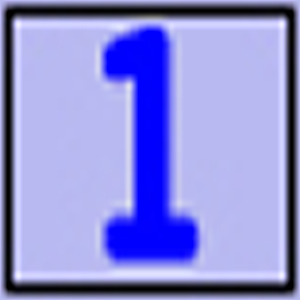 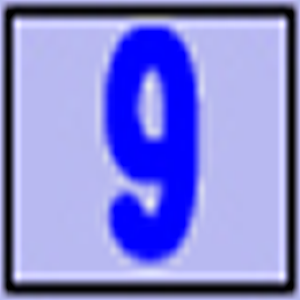 ☆ ☆
 [056_Download
Beta Profiles=備註:MacOS
13以南加州沿海城市Ventura為稱(范朵拉_美國加利福尼亞),分別強化多工、協同與遊戲體驗 [056_Download
Beta Profiles=備註:MacOS
13以南加州沿海城市Ventura為稱(范朵拉_美國加利福尼亞),分別強化多工、協同與遊戲體驗
 [057_13.0.B1(22A5266r)=macOS
Ventura 13 Full Installer Database. Download Directly from
Apple! [057_13.0.B1(22A5266r)=macOS
Ventura 13 Full Installer Database. Download Directly from
Apple!
 M19_13.0.x_macOS_Ventura-2022-06-19-12-17-46.png M19_13.0.x_macOS_Ventura-2022-06-19-12-17-46.png
 M19_13.0.x_macOS_Ventura-2022-06-19-12-17-55.png M19_13.0.x_macOS_Ventura-2022-06-19-12-17-55.png
 M19_13.0.x_macOS_Ventura-2022-06-19-12-18-03.png M19_13.0.x_macOS_Ventura-2022-06-19-12-18-03.png
 M19_13.0.x_macOS_Ventura-2022-06-19-12-18-11.png M19_13.0.x_macOS_Ventura-2022-06-19-12-18-11.png
 M19_13.0.x_macOS_Ventura-2022-06-19-12-18-21.png M19_13.0.x_macOS_Ventura-2022-06-19-12-18-21.png
 M19_13.0.x_macOS_Ventura-2022-06-19-12-18-26.png M19_13.0.x_macOS_Ventura-2022-06-19-12-18-26.png
 M19_13.0.x_macOS_Ventura-2022-06-19-12-18-30.png M19_13.0.x_macOS_Ventura-2022-06-19-12-18-30.png
 M19_13.0.x_macOS_Ventura-2022-06-19-12-18-40.png M19_13.0.x_macOS_Ventura-2022-06-19-12-18-40.png
 M19_13.0.x_macOS_Ventura-2022-06-19-12-18-57.png M19_13.0.x_macOS_Ventura-2022-06-19-12-18-57.png
 M19_13.0.x_macOS_Ventura-2022-06-19-12-19-08.png M19_13.0.x_macOS_Ventura-2022-06-19-12-19-08.png
 M19_13.0.x_macOS_Ventura-2022-06-19-12-19-37.png M19_13.0.x_macOS_Ventura-2022-06-19-12-19-37.png
 M19_13.0.x_macOS_Ventura-2022-06-19-12-21-00.png M19_13.0.x_macOS_Ventura-2022-06-19-12-21-00.png
 M19_13.0.x_macOS_Ventura-2022-06-19-12-23-31.png M19_13.0.x_macOS_Ventura-2022-06-19-12-23-31.png
 M19_13.0.x_macOS_Ventura-2022-06-19-12-30-32.png M19_13.0.x_macOS_Ventura-2022-06-19-12-30-32.png
 M19_13.0.x_macOS_Ventura-2022-06-19-12-30-42.png M19_13.0.x_macOS_Ventura-2022-06-19-12-30-42.png
 macos13.0.B1(22A5266r)(www.mac69.com).dmg macos13.0.B1(22A5266r)(www.mac69.com).dmg
|
|
|
 13.0.B1(22A5266r)���~12.5.B3(21G5046c)���~12.5.B2(21G5037d)=2022.06.19 13.0.B1(22A5266r)���~12.5.B3(21G5046c)���~12.5.B2(21G5037d)=2022.06.19     ☆ ☆  ☆ ☆  ☆ ☆
 [011_AccessUtility=下載Download
Beta Profiles [011_AccessUtility=下載Download
Beta Profiles
 [025_12.0.B1~12.0.B10~12.0.RC2~12.0.1~12.1.B2~12.1.B3~12.1.RC(21C51)macOS
12 Monterey Full Installer Database. [025_12.0.B1~12.0.B10~12.0.RC2~12.0.1~12.1.B2~12.1.B3~12.1.RC(21C51)macOS
12 Monterey Full Installer Database.
 [056_Download
Beta Profiles=備註:MacOS
13以南加州沿海城市Ventura為稱(范朵拉_美國加利福尼亞),分別強化多工、協同與遊戲體驗 [056_Download
Beta Profiles=備註:MacOS
13以南加州沿海城市Ventura為稱(范朵拉_美國加利福尼亞),分別強化多工、協同與遊戲體驗
 [057_13.0.B1(22A5266r)=macOS
Ventura 13 Full Installer Database. Download Directly from
Apple! [057_13.0.B1(22A5266r)=macOS
Ventura 13 Full Installer Database. Download Directly from
Apple!
 00_目前版本[12.5
Beta版(21G5037d)].png 00_目前版本[12.5
Beta版(21G5037d)].png
 01_使用[macos13.0.B1(22A5266r)(www.mac69.com).dmg].png 01_使用[macos13.0.B1(22A5266r)(www.mac69.com).dmg].png
 02_下載[macos13.0.Beta]=12.12GB評估還需要53分鐘.png 02_下載[macos13.0.Beta]=12.12GB評估還需要53分鐘.png
 03_觀看www.mac69.com新手必讀.png 03_觀看www.mac69.com新手必讀.png
 04_常用小工具www.mac69.com.png 04_常用小工具www.mac69.com.png
 05_開始升版評估需要58分鐘+最後失敗.png 05_開始升版評估需要58分鐘+最後失敗.png
 06_於[18_分割]更新[12.5.B3(21G5046c)]+最後失敗.png 06_於[18_分割]更新[12.5.B3(21G5046c)]+最後失敗.png
 07_於[11.6.7(20G710)]下載InstallAssistant.pkg_12.5(21G5046c)_B3_YES_6/15/22.png 07_於[11.6.7(20G710)]下載InstallAssistant.pkg_12.5(21G5046c)_B3_YES_6/15/22.png
 08_於[11.6.7(20G710)]下載升版12.13GB@Clover5146.png 08_於[11.6.7(20G710)]下載升版12.13GB@Clover5146.png
 09_於[16分割_11.6.7(20G710)]升版安裝改變於[18分割]@Clover5146+最後失敗+最後[18分割]掛掉.png 09_於[16分割_11.6.7(20G710)]升版安裝改變於[18分割]@Clover5146+最後失敗+最後[18分割]掛掉.png
 10_(第二次)於[16分割_11.6.8B1(20G715)更新成功後]升版安裝改變於[18分割]@Clover5146+希望可以救回[18分割].png 10_(第二次)於[16分割_11.6.8B1(20G715)更新成功後]升版安裝改變於[18分割]@Clover5146+希望可以救回[18分割].png
 11_成功版本[18_分割]至[12.5
Beta版(21G5046c)].png 11_成功版本[18_分割]至[12.5
Beta版(21G5046c)].png
 12_測試升版至[13.0.B1(22A5266r)]?.png 12_測試升版至[13.0.B1(22A5266r)]?.png
 13_第一次重啟黑蘋果更新刻度.png 13_第一次重啟黑蘋果更新刻度.png
 14_確認升版至[Ventura13.0.B1]失敗!.png 14_確認升版至[Ventura13.0.B1]失敗!.png
|
|
|
 13.0.B1(22A5266r)=Paragon_Restore_Backup 13.0.B1(22A5266r)=Paragon_Restore_Backup     ☆ ☆ 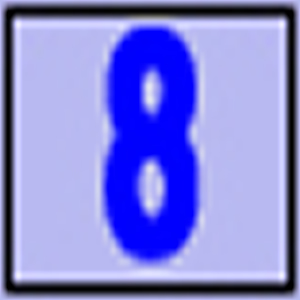 ☆ ☆  ☆ ☆
 [011_AccessUtility=下載Download
Beta Profiles [011_AccessUtility=下載Download
Beta Profiles
 [025_12.5.B4(21G5056b)~12.4(21F79)=macOS
12 Monterey Full Installer Database. [025_12.5.B4(21G5056b)~12.4(21F79)=macOS
12 Monterey Full Installer Database.
 [056_Download
Beta Profiles=備註:MacOS
13以南加州沿海城市Ventura為稱(范朵拉_美國加利福尼亞),分別強化多工、協同與遊戲體驗 [056_Download
Beta Profiles=備註:MacOS
13以南加州沿海城市Ventura為稱(范朵拉_美國加利福尼亞),分別強化多工、協同與遊戲體驗
 [057_13.0.B2(22A5286j)~13.0.B1(22A5266r)=macOS
Ventura 13 Full Installer Database. Download Directly from
Apple! [057_13.0.B2(22A5286j)~13.0.B1(22A5266r)=macOS
Ventura 13 Full Installer Database. Download Directly from
Apple!
 [069_如何在
macOS Ventura 全新安装期间修复管理员用户名和密码要求(In order to continue
installing macOS Ventura beta, you need to log in as an
administra [069_如何在
macOS Ventura 全新安装期间修复管理员用户名和密码要求(In order to continue
installing macOS Ventura beta, you need to log in as an
administra
 [071_如何科學的製作蘋果Mac系統恢復鏡像
- 每日頭條 [071_如何科學的製作蘋果Mac系統恢復鏡像
- 每日頭條
 00_還原至[18_分割]使用Paragon
Hard Disk Manager™ 16.5(會閃退!)=改用Paragon Hard Disk Manager™
17.13.1 x64 Activated Advanced(解压密码:imacos.top).png 00_還原至[18_分割]使用Paragon
Hard Disk Manager™ 16.5(會閃退!)=改用Paragon Hard Disk Manager™
17.13.1 x64 Activated Advanced(解压密码:imacos.top).png
 01_還原只需要37.28GB)空間.png 01_還原只需要37.28GB)空間.png
 02_還原使用[Job-202206150053388_2022-06-15_00-54-29.pfi]完成.png 02_還原使用[Job-202206150053388_2022-06-15_00-54-29.pfi]完成.png
 03_還原完成後Boot
Mac OS Macintosh HD - via Preboot.JPEG 03_還原完成後Boot
Mac OS Macintosh HD - via Preboot.JPEG
 04_黑蘋果語法卡住=所以真的需要有正確的Kexts才能進入黑蘋果刻度及初始化.JPEG 04_黑蘋果語法卡住=所以真的需要有正確的Kexts才能進入黑蘋果刻度及初始化.JPEG
 05_使用OC錯誤訊息OC0.8.2:Failed
to bootstrap SB NVRAM - Invalid Parameter Halting on critical
error.JPEG 05_使用OC錯誤訊息OC0.8.2:Failed
to bootstrap SB NVRAM - Invalid Parameter Halting on critical
error.JPEG
 06_(實體機)測試4個KEXTS失敗:+就無法進入其他EFI=是BIOS問題!:+需要拆除[鋰電池+座接點短路]後_就可以進入其他EFI=解決BIOS問題!:.txt 06_(實體機)測試4個KEXTS失敗:+就無法進入其他EFI=是BIOS問題!:+需要拆除[鋰電池+座接點短路]後_就可以進入其他EFI=解決BIOS問題!:.txt
 07_(實體機)測試:於[17_分割][12.5(21G72)]+安裝[InstallAssistant13.0.B2(22A5286j)=18.0.005(18005).pkg]+進入[18_分割]===.txt 07_(實體機)測試:於[17_分割][12.5(21G72)]+安裝[InstallAssistant13.0.B2(22A5286j)=18.0.005(18005).pkg]+進入[18_分割]===.txt
 08_(實體機)測試:macOS13_Ventura黑蘋果系統成功開始進入[初始化]畫面.mp4 08_(實體機)測試:macOS13_Ventura黑蘋果系統成功開始進入[初始化]畫面.mp4
 09_(實體機)測試:macOS13_Ventura黑蘋果系統[初始化]選擇國家或地區(細節略過).jpg 09_(實體機)測試:macOS13_Ventura黑蘋果系統[初始化]選擇國家或地區(細節略過).jpg
 10_(實體機)測試:"半"成功版本[13.0.B1(22A5266r)]=因為每10分鐘就會自動重啟+滑鼠需要反轉+時區無法改變+無法更改成自動登.png 10_(實體機)測試:"半"成功版本[13.0.B1(22A5266r)]=因為每10分鐘就會自動重啟+滑鼠需要反轉+時區無法改變+無法更改成自動登.png
 11_(實體機)測試會造成黑蘋果語法卡住:於[17_分割][12.5(21G72)]+安裝[InstallAssistant13.0.B3(22A5295h)=18.0.007(18007).pkg]+進入[18_分割]===.png 11_(實體機)測試會造成黑蘋果語法卡住:於[17_分割][12.5(21G72)]+安裝[InstallAssistant13.0.B3(22A5295h)=18.0.007(18007).pkg]+進入[18_分割]===.png
 12_(實體機)尋找新版更新[macOSDeveloperBetaAccessUtility13.0.B4.dmg].png 12_(實體機)尋找新版更新[macOSDeveloperBetaAccessUtility13.0.B4.dmg].png
 13_(實體機)結果是下載[12.03GB]+取消並中斷=不使用.png 13_(實體機)結果是下載[12.03GB]+取消並中斷=不使用.png
 14_(實體機)測試:使用[InstallAssistant13.0.B2(22A5286j)=18.0.005(18005).pkg]救回已經"半"成功版本=結果失敗_一直陷入無法完成的黑蘋果語法循環.jpg 14_(實體機)測試:使用[InstallAssistant13.0.B2(22A5286j)=18.0.005(18005).pkg]救回已經"半"成功版本=結果失敗_一直陷入無法完成的黑蘋果語法循環.jpg
 15_(實體機)測試:可以救回-via
Recovery分割+繼續試試看重新安裝?.JPEG 15_(實體機)測試:可以救回-via
Recovery分割+繼續試試看重新安裝?.JPEG
 16_(實體機)測試:確認目前唯一成功步驟:還原[13.0.B1(22A5266r)]進入[18_分割]約35分鐘_黑蘋果語法卡住+於[17_分割]安裝[InstallAssistant13.0.B2(22A5286j)=18.0.005(18005).pkg]+進入[18_分割]約25分鐘=共60分鐘.png 16_(實體機)測試:確認目前唯一成功步驟:還原[13.0.B1(22A5266r)]進入[18_分割]約35分鐘_黑蘋果語法卡住+於[17_分割]安裝[InstallAssistant13.0.B2(22A5286j)=18.0.005(18005).pkg]+進入[18_分割]約25分鐘=共60分鐘.png
 17_(實體機)測試:安裝Anydesk被控第二通道=684
916 928=.png 17_(實體機)測試:安裝Anydesk被控第二通道=684
916 928=.png
 18_(實體機)測試:安裝TeamViewer
15_被控[859 253 527](~Handsome168).png 18_(實體機)測試:安裝TeamViewer
15_被控[859 253 527](~Handsome168).png
 19_(實體機)測試:備份使用[Paragon
Hard Disk Manager™
16.5]製作[18_Ventura13.0.B1(22A5266r)(103GB)備份(22:35~~~).png 19_(實體機)測試:備份使用[Paragon
Hard Disk Manager™
16.5]製作[18_Ventura13.0.B1(22A5266r)(103GB)備份(22:35~~~).png
 20_(實體機)測試:備份製作[18_Ventura13.0.B1(22A5266r)(103GB)=APFS2022.07.29=77GB_3HR30MIN(22:35~01:35休眠~喚醒+30MIN)完成.txt].png 20_(實體機)測試:備份製作[18_Ventura13.0.B1(22A5266r)(103GB)=APFS2022.07.29=77GB_3HR30MIN(22:35~01:35休眠~喚醒+30MIN)完成.txt].png
 macOS_Ventura_Beta_Full_Installer:InstallAssistant.pkg_Version:13.0_Build:22A5266r_App:Beta
1_Avail?YES_Date:6/06/22.txt macOS_Ventura_Beta_Full_Installer:InstallAssistant.pkg_Version:13.0_Build:22A5266r_App:Beta
1_Avail?YES_Date:6/06/22.txt
 備註_(實體機)測試:確認目前唯一成功步驟:還原[13.0.B1(22A5266r)]進入[19_分割]約35分鐘_黑蘋果語法卡住+於[17_分割]安裝[InstallAssistant13.0.B2(22A5286j)=18.0.005(18005).pkg]+進入[19_分割]約25分鐘.txt 備註_(實體機)測試:確認目前唯一成功步驟:還原[13.0.B1(22A5266r)]進入[19_分割]約35分鐘_黑蘋果語法卡住+於[17_分割]安裝[InstallAssistant13.0.B2(22A5286j)=18.0.005(18005).pkg]+進入[19_分割]約25分鐘.txt
|
|
|
 13.0.B2(22A5286j)<~12.5.B4(21G5056b)<~12.5.B3(21G5046c)=2022.06.26 13.0.B2(22A5286j)<~12.5.B4(21G5056b)<~12.5.B3(21G5046c)=2022.06.26     ☆ ☆  ☆ ☆ 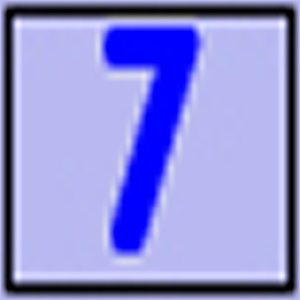 ☆ ☆
 [011_AccessUtility=下載Download
Beta Profiles [011_AccessUtility=下載Download
Beta Profiles
 [025_12.5.B4(21G5056b)~12.4(21F79)=macOS
12 Monterey Full Installer Database. [025_12.5.B4(21G5056b)~12.4(21F79)=macOS
12 Monterey Full Installer Database.
 [056_Download
Beta Profiles=備註:MacOS
13以南加州沿海城市Ventura為稱(范朵拉_美國加利福尼亞),分別強化多工、協同與遊戲體驗 [056_Download
Beta Profiles=備註:MacOS
13以南加州沿海城市Ventura為稱(范朵拉_美國加利福尼亞),分別強化多工、協同與遊戲體驗
 [057_13.0.B2(22A5286j)~13.0.B1(22A5266r)=macOS
Ventura 13 Full Installer Database. Download Directly from
Apple! [057_13.0.B2(22A5286j)~13.0.B1(22A5266r)=macOS
Ventura 13 Full Installer Database. Download Directly from
Apple!
 01_目前版本[12.5
Beta3版(21G5046c))].png 01_目前版本[12.5
Beta3版(21G5046c))].png
 02_更新至[Moterey12.5.Beta4(21G5056b)]完成+準備測試升版至[Ventura13.Beta2].png 02_更新至[Moterey12.5.Beta4(21G5056b)]完成+準備測試升版至[Ventura13.Beta2].png
 03_更新至[Moterey12.5.B4(21G5056b)]完成後+繼續測試升版至[Ventura13.0.B2(22A5286j)]+下載11.5GB.png 03_更新至[Moterey12.5.B4(21G5056b)]完成後+繼續測試升版至[Ventura13.0.B2(22A5286j)]+下載11.5GB.png
 04_刻意"先"更改登入名稱為[18_macOS_13.0.B2<~12.5.B4].png 04_刻意"先"更改登入名稱為[18_macOS_13.0.B2<~12.5.B4].png
 05_需要刻意進入-via-install-三次後消失+直接進入-via-Preboot空間=黑蘋果語法不斷循環無法進入黑蘋果刻度安裝=失敗.JPEG 05_需要刻意進入-via-install-三次後消失+直接進入-via-Preboot空間=黑蘋果語法不斷循環無法進入黑蘋果刻度安裝=失敗.JPEG
 06_重新安裝macOS
Ventura beta=使用者名稱及密碼進不去=安裝失敗.JPEG 06_重新安裝macOS
Ventura beta=使用者名稱及密碼進不去=安裝失敗.JPEG
 07_回到Win10+Paragon
Hard Disk Manager™
16.5+將[18_分割]還原至[18_Mammoth13~12.5.B2(99GB)]狀態.png 07_回到Win10+Paragon
Hard Disk Manager™
16.5+將[18_分割]還原至[18_Mammoth13~12.5.B2(99GB)]狀態.png
 08_登入名稱[18_macOS_13.0.0~12.5.B2]暫時改成[Ventura]+自動登入.png 08_登入名稱[18_macOS_13.0.0~12.5.B2]暫時改成[Ventura]+自動登入.png
 09_未更新前的[Moterey12.5.B2(21G5037d)]不更新+直接測試升版至[Ventura13.0.B2(22A5286j)]+下載3.76GB.png 09_未更新前的[Moterey12.5.B2(21G5037d)]不更新+直接測試升版至[Ventura13.0.B2(22A5286j)]+下載3.76GB.png
 10_第一次重啟黑蘋果更新刻度.png 10_第一次重啟黑蘋果更新刻度.png
 11_需要刻意進入-via-install-僅一次後就消失+直接進入-via-Preboot空間=黑蘋果語法兩次後_進入黑蘋果刻度一次_最後依舊是黑蘋果語法不斷循環無法進入黑蘋果刻度安裝=失敗.JPEG 11_需要刻意進入-via-install-僅一次後就消失+直接進入-via-Preboot空間=黑蘋果語法兩次後_進入黑蘋果刻度一次_最後依舊是黑蘋果語法不斷循環無法進入黑蘋果刻度安裝=失敗.JPEG
 12_進入Recovery分割+重新安裝macOS
Ventura beta=使用者名稱及密碼不是administrator最大權限進不去=安裝失敗.JPEG 12_進入Recovery分割+重新安裝macOS
Ventura beta=使用者名稱及密碼不是administrator最大權限進不去=安裝失敗.JPEG
|
|
|
 13.0.B2(22A5286j)<~13.0.B1(22A5266r)=2022.08.11 13.0.B2(22A5286j)<~13.0.B1(22A5266r)=2022.08.11     ☆ ☆ 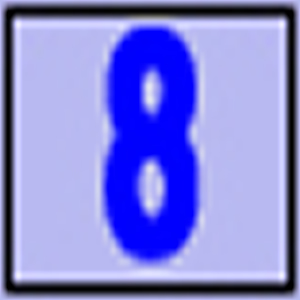 ☆ ☆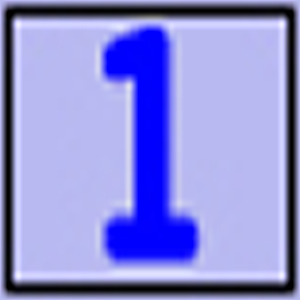 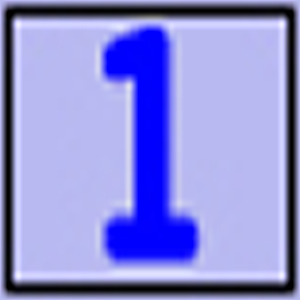 ☆ ☆
 [011_AccessUtility=下載Download
Beta Profiles [011_AccessUtility=下載Download
Beta Profiles
 [025_12.5.B4(21G5056b)~12.4(21F79)=macOS
12 Monterey Full Installer Database. [025_12.5.B4(21G5056b)~12.4(21F79)=macOS
12 Monterey Full Installer Database.
 [056_Download
Beta Profiles=備註:MacOS
13以南加州沿海城市Ventura為稱(范朵拉_美國加利福尼亞),分別強化多工、協同與遊戲體驗 [056_Download
Beta Profiles=備註:MacOS
13以南加州沿海城市Ventura為稱(范朵拉_美國加利福尼亞),分別強化多工、協同與遊戲體驗
 [057_13.0.B2(22A5286j)~13.0.B1(22A5266r)=macOS
Ventura 13 Full Installer Database. Download Directly from
Apple! [057_13.0.B2(22A5286j)~13.0.B1(22A5266r)=macOS
Ventura 13 Full Installer Database. Download Directly from
Apple!
 [069_如何在
macOS Ventura 全新安装期间修复管理员用户名和密码要求(In order to continue
installing macOS Ventura beta, you need to log in as an
administra [069_如何在
macOS Ventura 全新安装期间修复管理员用户名和密码要求(In order to continue
installing macOS Ventura beta, you need to log in as an
administra
 [071_如何科學的製作蘋果Mac系統恢復鏡像
- 每日頭條 [071_如何科學的製作蘋果Mac系統恢復鏡像
- 每日頭條
 00_(103GB)合併尾端變成(134GB)+++竟然不會每10分鐘就自動重啟(分割還原=相當於RESET清除Clear
NVRAM???)!!!.txt 00_(103GB)合併尾端變成(134GB)+++竟然不會每10分鐘就自動重啟(分割還原=相當於RESET清除Clear
NVRAM???)!!!.txt
 01_目前版本[13.0
Beta版(22A5266r)].png 01_目前版本[13.0
Beta版(22A5266r)].png
 02_更新使用PKG=[13.0.B3P1(22A5295i)].png 02_更新使用PKG=[13.0.B3P1(22A5295i)].png
 03_安裝包PKG僅能安裝在[18_分割]=無法安裝在[19_分割].png 03_安裝包PKG僅能安裝在[18_分割]=無法安裝在[19_分割].png
 04_安裝PKG=[13.0.B3P1(22A5295i)]=18.0.07(18007)開始安裝進入[18_的19_分割].png 04_安裝PKG=[13.0.B3P1(22A5295i)]=18.0.07(18007)開始安裝進入[18_的19_分割].png
 05_第一次重啟黑蘋果更新刻度(結果依舊失敗於黑蘋果語法卡住)..png 05_第一次重啟黑蘋果更新刻度(結果依舊失敗於黑蘋果語法卡住)..png
 06_改用於[18_分割]macOS12.5+安裝進入[18_的19_分割].png 06_改用於[18_分割]macOS12.5+安裝進入[18_的19_分割].png
 07_於[19_分割]-via
Install區間消失_進入-via Preboot區間.JPEG 07_於[19_分割]-via
Install區間消失_進入-via Preboot區間.JPEG
 08_於[19_分割]-via
Preboot區間=黑蘋果刻度一直不斷重啟或是卡住=依舊失敗.JPEG 08_於[19_分割]-via
Preboot區間=黑蘋果刻度一直不斷重啟或是卡住=依舊失敗.JPEG
 09_安裝PKG=[InstallAssistant13.0.B2(22A5286j)=18.0.005(18005).pkg.png 09_安裝PKG=[InstallAssistant13.0.B2(22A5286j)=18.0.005(18005).pkg.png
 10_開始安裝13.0.B2(22A5286j)進入[18_的19_分割].png 10_開始安裝13.0.B2(22A5286j)進入[18_的19_分割].png
 11_"半"成功版本[13.0.B2(22A5286j).png 11_"半"成功版本[13.0.B2(22A5286j).png
 12_測試安裝PKG=[InstallAssistant13.0.B3P1(22A5295i)=18.0.007(18007).pkg於[18_的19_分割]確認失敗.png 12_測試安裝PKG=[InstallAssistant13.0.B3P1(22A5295i)=18.0.007(18007).pkg於[18_的19_分割]確認失敗.png
 macOS_Ventura_Beta_Full_Installer:InstallAssistant.pkg_Version:13.0_Build:22A5266r_App:Beta
1_Avail?YES_Date:6/06/22.txt macOS_Ventura_Beta_Full_Installer:InstallAssistant.pkg_Version:13.0_Build:22A5266r_App:Beta
1_Avail?YES_Date:6/06/22.txt
 macOS_Ventura_Beta_Full_Installer:InstallAssistant.pkg_Version:13.0_Build:22A5286j_App:Beta
2_Avail?NO_Date:6/23/22.txt macOS_Ventura_Beta_Full_Installer:InstallAssistant.pkg_Version:13.0_Build:22A5286j_App:Beta
2_Avail?NO_Date:6/23/22.txt
 macOS_Ventura_Beta_Full_Installer:InstallAssistant.pkg_Version:13.0_Build:22A5295h_App:Beta
3_Avail?N/A_Date:7/06/22.txt macOS_Ventura_Beta_Full_Installer:InstallAssistant.pkg_Version:13.0_Build:22A5295h_App:Beta
3_Avail?N/A_Date:7/06/22.txt
 macOS_Ventura_Beta_Full_Installer:InstallAssistant.pkg_Version:13.0_Build:22A5295i_App:B3
P1_Avail?YES_Date:7/21/22.txt macOS_Ventura_Beta_Full_Installer:InstallAssistant.pkg_Version:13.0_Build:22A5295i_App:B3
P1_Avail?YES_Date:7/21/22.txt
 macOS_Ventura_Beta_Full_Installer:InstallAssistant.pkg_Version:13.0_Build:22A5311f_App:B4
P2_Avail?YES_Date:7/28/22.txt macOS_Ventura_Beta_Full_Installer:InstallAssistant.pkg_Version:13.0_Build:22A5311f_App:B4
P2_Avail?YES_Date:7/28/22.txt
 macOS_Ventura_Beta_Full_Installer:InstallAssistant.pkg_Version:13.0_Build:22A5321d_App:B5
P3_Avail?YES_Date:8/8/22.txt macOS_Ventura_Beta_Full_Installer:InstallAssistant.pkg_Version:13.0_Build:22A5321d_App:B5
P3_Avail?YES_Date:8/8/22.txt
|
|
|
 13.0.B3(22A5295h)<~12.5.B4(21G5056b)=2022.07.07 13.0.B3(22A5295h)<~12.5.B4(21G5056b)=2022.07.07     ☆ ☆ 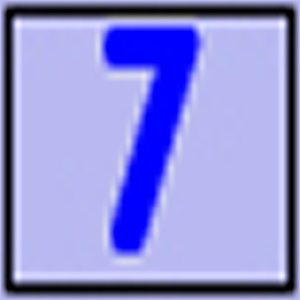 ☆ ☆ 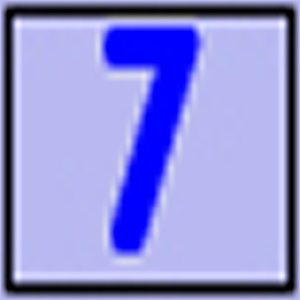 ☆ ☆
 [011_AccessUtility=下載Download
Beta Profiles [011_AccessUtility=下載Download
Beta Profiles
 [025_12.5.B4(21G5056b)~12.4(21F79)=macOS
12 Monterey Full Installer Database. [025_12.5.B4(21G5056b)~12.4(21F79)=macOS
12 Monterey Full Installer Database.
 [056_Download
Beta Profiles=備註:MacOS
13以南加州沿海城市Ventura為稱(范朵拉_美國加利福尼亞),分別強化多工、協同與遊戲體驗 [056_Download
Beta Profiles=備註:MacOS
13以南加州沿海城市Ventura為稱(范朵拉_美國加利福尼亞),分別強化多工、協同與遊戲體驗
 [057_13.0.B2(22A5286j)~13.0.B1(22A5266r)=macOS
Ventura 13 Full Installer Database. Download Directly from
Apple! [057_13.0.B2(22A5286j)~13.0.B1(22A5266r)=macOS
Ventura 13 Full Installer Database. Download Directly from
Apple!
 [069_如何在
macOS Ventura 全新安装期间修复管理员用户名和密码要求(In order to continue
installing macOS Ventura beta, you need to log in as an
administra [069_如何在
macOS Ventura 全新安装期间修复管理员用户名和密码要求(In order to continue
installing macOS Ventura beta, you need to log in as an
administra
 00_測試:13.0.B3(22A5295h)<~12.5.B4(21G5056b)=2022.07.07.txt 00_測試:13.0.B3(22A5295h)<~12.5.B4(21G5056b)=2022.07.07.txt
 01_繼續測試:因為拇指碟裡面的安裝是[13.0.B2]+所以線上下載[13.0.B3]安裝.png 01_繼續測試:因為拇指碟裡面的安裝是[13.0.B2]+所以線上下載[13.0.B3]安裝.png
 02_結果是[12.5
Beta5]不需要.png 02_結果是[12.5
Beta5]不需要.png
 03_前往[Download
Beta Profiles].png 03_前往[Download
Beta Profiles].png
 04_下載[3.81GB].png 04_下載[3.81GB].png
 05_最後回到[00_測試:13.0.B3(22A5295h)]的循環+再測試一次.png 05_最後回到[00_測試:13.0.B3(22A5295h)]的循環+再測試一次.png
 06_終端機指令創建U盤(代碼錯誤).png 06_終端機指令創建U盤(代碼錯誤).png
|
|
|
 13.0.B3(22A5295h)<~12.5.B5(21G5063a)=2022.07.10 13.0.B3(22A5295h)<~12.5.B5(21G5063a)=2022.07.10     ☆ ☆ 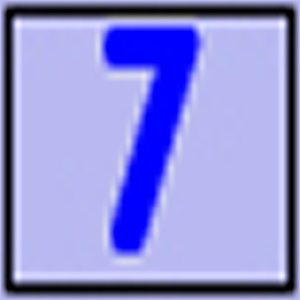 ☆ ☆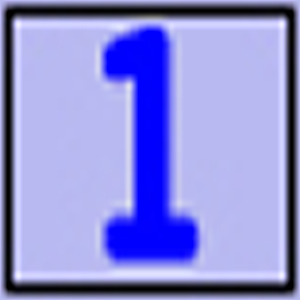 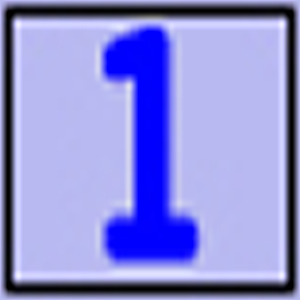 ☆ ☆
 [00_ventura.13
beta 3 sudo代碼 - Google 搜尋 [00_ventura.13
beta 3 sudo代碼 - Google 搜尋
 [01_������創��
macOS Ventura VMDK 映像安裝程序? - ReadyAdvice.net [01_������創��
macOS Ventura VMDK 映像安裝程序? - ReadyAdvice.net
 [02_macOS
Ventura 13 Full Installer Database. Download Directly from
Apple! [02_macOS
Ventura 13 Full Installer Database. Download Directly from
Apple!
 [03_macOS镜像下载地址分享_哔哩哔哩_bilibili(提��码:ras4) [03_macOS镜像下载地址分享_哔哩哔哩_bilibili(提��码:ras4)
 [03_百度网盘
请输入提取码(提取码:ras4) [03_百度网盘
请输入提取码(提取码:ras4)
 00_原始登入名稱:macOS12.4.png 00_原始登入名稱:macOS12.4.png
 01_目前版本[12.5
Beta5版(21G5063a)].png 01_目前版本[12.5
Beta5版(21G5063a)].png
 02_更新沒有比對出升版至[Ventura13.0.B3].png 02_更新沒有比對出升版至[Ventura13.0.B3].png
 03_手動執行[macOSDeveloperBetaAccessUtility13.0.B3(22A5295h).dmg].png 03_手動執行[macOSDeveloperBetaAccessUtility13.0.B3(22A5295h).dmg].png
 04_更新比對出升版至[macOS
Ventura13 Beta 3]需要下載3.81GB.png 04_更新比對出升版至[macOS
Ventura13 Beta 3]需要下載3.81GB.png
 05_同意.png 05_同意.png
 06_下載3.81GB.png 06_下載3.81GB.png
 07_準備更新評估需要30分鐘.png 07_準備更新評估需要30分鐘.png
 08_升版失敗於-via
Install黑蘋果語法卡住+但是原有系統不會掛掉!.png 08_升版失敗於-via
Install黑蘋果語法卡住+但是原有系統不會掛掉!.png
 09_測試網路搜尋之[Ventura
13 beta 3 sudo代碼搜尋:]=[macos13beta.dmg].png 09_測試網路搜尋之[Ventura
13 beta 3 sudo代碼搜尋:]=[macos13beta.dmg].png
 10_下載(Mac天空mac69.com下載12.01GB).png 10_下載(Mac天空mac69.com下載12.01GB).png
 11_測試[Ventura13
Beta?].png 11_測試[Ventura13
Beta?].png
 12_準備第一次重啟.png 12_準備第一次重啟.png
 13_最新版macOS
Ventura13升版失敗=一直不斷的循環跑黑蘋果語法~無法進入黑蘋果刻度(雖然-via Install分割正常消失).JPEG 13_最新版macOS
Ventura13升版失敗=一直不斷的循環跑黑蘋果語法~無法進入黑蘋果刻度(雖然-via Install分割正常消失).JPEG
 14_只好進入-via
Recovery分割~重新安裝Ventura~但是原始使用者及密碼無法解鎖.JPEG 14_只好進入-via
Recovery分割~重新安裝Ventura~但是原始使用者及密碼無法解鎖.JPEG
 15_結果原始使用者[macOS12.4]需要改成[macos12.4]才會解鎖成功.JPEG 15_結果原始使用者[macOS12.4]需要改成[macos12.4]才會解鎖成功.JPEG
 16_備註:(系統掛掉時!)=方法#1:使用终端=.png 16_備註:(系統掛掉時!)=方法#1:使用终端=.png
 16_備註:(系統掛掉時!)=方法#1:使用终端=.txt 16_備註:(系統掛掉時!)=方法#1:使用终端=.txt
 17_於-via
Recovery後面出現[Install]分割+進入黑蘋果刻度大約剩餘27分鐘.JPEG 17_於-via
Recovery後面出現[Install]分割+進入黑蘋果刻度大約剩餘27分鐘.JPEG
 18_依舊失敗於黑蘋果語法不斷循環.JPEG 18_依舊失敗於黑蘋果語法不斷循環.JPEG
 19_於[17_Monterey分割]上傳+準備測試:[m(防删)acO(防删)S
Hig(防删)h Sie(防删)rra 10.13.iso].png 19_於[17_Monterey分割]上傳+準備測試:[m(防删)acO(防删)S
Hig(防删)h Sie(防删)rra 10.13.iso].png
 20_結果是[安裝
macOS Sierra]光碟片~不需要測試(也無法安裝).png 20_結果是[安裝
macOS Sierra]光碟片~不需要測試(也無法安裝).png
 21_測試於[17_Monterey分割]執行[macOSDeveloperBetaAccessUtility13.0.B3(22A5295h)線上比對更新.dmg].png 21_測試於[17_Monterey分割]執行[macOSDeveloperBetaAccessUtility13.0.B3(22A5295h)線上比對更新.dmg].png
 22_於[17_Monterey分割]下載12.01GB.png 22_於[17_Monterey分割]下載12.01GB.png
 23_於[17_Monterey分割]安裝Ventura進入[18_分割].png 23_於[17_Monterey分割]安裝Ventura進入[18_分割].png
 24_依舊失敗於-via
Install黑蘋果語法不斷循環+暫時不還原[18_分割]=暫時放棄.JPEG 24_依舊失敗於-via
Install黑蘋果語法不斷循環+暫時不還原[18_分割]=暫時放棄.JPEG
 25_顯示[Install
macOS Ventura beta]檔案位置.png 25_顯示[Install
macOS Ventura beta]檔案位置.png
 26_確認插入之USB拇指碟分割名稱為[Install
macOS 13 beta].png 26_確認插入之USB拇指碟分割名稱為[Install
macOS 13 beta].png
 27_燒錄失敗)(終端機指令找不出正確語法=燒錄至USB失敗).png 27_燒錄失敗)(終端機指令找不出正確語法=燒錄至USB失敗).png
 macos13beta(Mac天空mac69.com下載12.01GB).dmg macos13beta(Mac天空mac69.com下載12.01GB).dmg
 macOSDeveloperBetaAccessUtility13.0.B2(22A5286j)線上比對更新.dmg macOSDeveloperBetaAccessUtility13.0.B2(22A5286j)線上比對更新.dmg
 macOSDeveloperBetaAccessUtility13.0.B3(22A5295h)線上比對更新.dmg macOSDeveloperBetaAccessUtility13.0.B3(22A5295h)線上比對更新.dmg
 Ventura
13 beta 3 sudo代碼搜尋:.txt Ventura
13 beta 3 sudo代碼搜尋:.txt


|
|
|
 13.0.B3(22A5295i)<~12.5.B5(21G5063a)=2022.07.12 13.0.B3(22A5295i)<~12.5.B5(21G5063a)=2022.07.12     ☆ ☆ 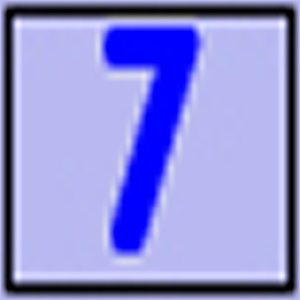 ☆ ☆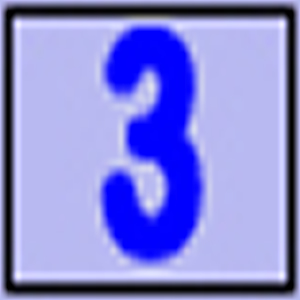  ☆ ☆
 [011_AccessUtility=下載Download
Beta Profiles [011_AccessUtility=下載Download
Beta Profiles
 [025_12.5.B4(21G5056b)~12.4(21F79)=macOS
12 Monterey Full Installer Database. [025_12.5.B4(21G5056b)~12.4(21F79)=macOS
12 Monterey Full Installer Database.
 [056_Download
Beta Profiles=備註:MacOS
13以南加州沿海城市Ventura為稱(范朵拉_美國加利福尼亞),分別強化多工、協同與遊戲體驗 [056_Download
Beta Profiles=備註:MacOS
13以南加州沿海城市Ventura為稱(范朵拉_美國加利福尼亞),分別強化多工、協同與遊戲體驗
 [057_13.0.B2(22A5286j)~13.0.B1(22A5266r)=macOS
Ventura 13 Full Installer Database. Download Directly from
Apple! [057_13.0.B2(22A5286j)~13.0.B1(22A5266r)=macOS
Ventura 13 Full Installer Database. Download Directly from
Apple!
 [069_如何在
macOS Ventura 全新安装期间修复管理员用户名和密码要求(In order to continue
installing macOS Ventura beta, you need to log in as an
administra [069_如何在
macOS Ventura 全新安装期间修复管理员用户名和密码要求(In order to continue
installing macOS Ventura beta, you need to log in as an
administra
 00_目前版本[12.5
Beta5版(21G5063a)].png 00_目前版本[12.5
Beta5版(21G5063a)].png
 01_取得PKG=[InstallAssistant.pkg_13.0.Beta3(22A5295i)].png 01_取得PKG=[InstallAssistant.pkg_13.0.Beta3(22A5295i)].png
 02_下載12.03GB.png 02_下載12.03GB.png
 03_下載12.03GB完成=耗費約20分鐘.png 03_下載12.03GB完成=耗費約20分鐘.png
 04_安裝[InstallAssistant.pkg].png 04_安裝[InstallAssistant.pkg].png
 05_安裝[Ventura13.0.B3].png 05_安裝[Ventura13.0.B3].png
 06_不安裝在[17_Monterey分割]+刻意改變安裝至[18_Ventura分割]=評估需要58分鐘.png 06_不安裝在[17_Monterey分割]+刻意改變安裝至[18_Ventura分割]=評估需要58分鐘.png
 07_準備重啟套用更新.png 07_準備重啟套用更新.png
 08_升版套用進入-via
Preboot沒有成功.jpg 08_升版套用進入-via
Preboot沒有成功.jpg
 09_黑蘋果語法一直陷入無限循環+無法讓Install空間正常消失.jpg 09_黑蘋果語法一直陷入無限循環+無法讓Install空間正常消失.jpg
 10_手動進入-via
Install分割.jpg 10_手動進入-via
Install分割.jpg
 11_可以登入升版成功_但是-via
Install空間不會消失=不夠完美_只成功一半.jpg 11_可以登入升版成功_但是-via
Install空間不會消失=不夠完美_只成功一半.jpg
 12_結果:半:成功版本為[13.0.B2(22A5286j)並不是最新13.0.B3(22A5295i)]+且好像又是10分鐘就會自動重啟?.png 12_結果:半:成功版本為[13.0.B2(22A5286j)並不是最新13.0.B3(22A5295i)]+且好像又是10分鐘就會自動重啟?.png
 13_回到[17_Monterey分割]刪除[PKG的安裝].png 13_回到[17_Monterey分割]刪除[PKG的安裝].png
 14_線上比對更新[Ventura13.0.beta3].png 14_線上比對更新[Ventura13.0.beta3].png
 15_下載3.81GB+取消=因為會升級在[17_Monterey分割].png 15_下載3.81GB+取消=因為會升級在[17_Monterey分割].png
 16_安裝[InstallAssistant.pkg].png 16_安裝[InstallAssistant.pkg].png
 17_安裝[Ventura13.0.B3].png 17_安裝[Ventura13.0.B3].png
 18_安裝在[18_Ventura分割].png 18_安裝在[18_Ventura分割].png
 19_評估需要58分鐘+因為會10分鐘自動重啟=所以失敗.png 19_評估需要58分鐘+因為會10分鐘自動重啟=所以失敗.png
 20_所以進入-via
Recovery空間_重新安裝[Ventura13.0.Beta3]進入[18_Ventura分割].jpg 20_所以進入-via
Recovery空間_重新安裝[Ventura13.0.Beta3]進入[18_Ventura分割].jpg
 21_於-via
Recovery空間後方[Install]空間~但是安裝[Ventura13]依舊是黑蘋果語法卡住=失敗.JPEG 21_於-via
Recovery空間後方[Install]空間~但是安裝[Ventura13]依舊是黑蘋果語法卡住=失敗.JPEG
 22_再測試一次[InstallAssistant13.0.B3(22A5295i)=13.0.B2(22A5286j)並不是最新.pkg]=原本:半:成功變成失敗.png 22_再測試一次[InstallAssistant13.0.B3(22A5295i)=13.0.B2(22A5286j)並不是最新.pkg]=原本:半:成功變成失敗.png
 23_於Win10使用還原檔[18_Vetura13~12.5.B5(103GB).pfi].png 23_於Win10使用還原檔[18_Vetura13~12.5.B5(103GB).pfi].png
 24_還原回去[18_分割]評估需要30分鐘.png 24_還原回去[18_分割]評估需要30分鐘.png
 25_線上升級3.81GB依舊失敗+但是[18_分割]不會掛掉.png 25_線上升級3.81GB依舊失敗+但是[18_分割]不會掛掉.png
 26_前往[Ventura
Beta Full Installer].png 26_前往[Ventura
Beta Full Installer].png
 27_下載[12.03GB].png 27_下載[12.03GB].png
 28_最後一測試[PKG包裝].png 28_最後一測試[PKG包裝].png
 29_確認卡在黑蘋果語法[.apfs,
v2140.0.0.0.9, 2022/06/30]失敗+暫時放棄.jpg 29_確認卡在黑蘋果語法[.apfs,
v2140.0.0.0.9, 2022/06/30]失敗+暫時放棄.jpg
 30_掛�������������������������������������������燒������������後的USB2.0_16GB安裝[Ventura13.0.B3]於[18_分割].png 30_掛�������������������������������������������燒������������後的USB2.0_16GB安裝[Ventura13.0.B3]於[18_分割].png
 31_確認依舊是���在黑蘋果語法[.apfs,
v2140.0.0.0.9, 2022/06/30]失敗+暫時放棄.png 31_確認依舊是���在黑蘋果語法[.apfs,
v2140.0.0.0.9, 2022/06/30]失敗+暫時放棄.png
|
|
|
 13.0.B3(22A5295i)<~13.0.B3(22A5295h)=2022.07.13 13.0.B3(22A5295i)<~13.0.B3(22A5295h)=2022.07.13     ☆ ☆ 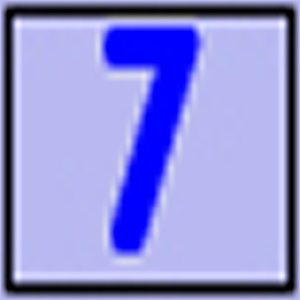 ☆ ☆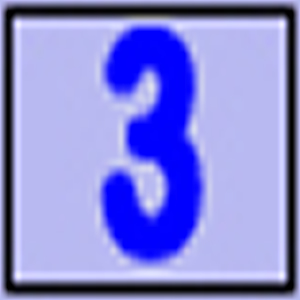  ☆ ☆
 [011_AccessUtility=下載Download
Beta Profiles [011_AccessUtility=下載Download
Beta Profiles
 [025_12.5.B4(21G5056b)~12.4(21F79)=macOS
12 Monterey Full Installer Database. [025_12.5.B4(21G5056b)~12.4(21F79)=macOS
12 Monterey Full Installer Database.
 [056_Download
Beta Profiles=備註:MacOS
13以南加州沿海城市Ventura為稱(范朵拉_美國加利福尼亞),分別強化多工、協同與遊戲體驗 [056_Download
Beta Profiles=備註:MacOS
13以南加州沿海城市Ventura為稱(范朵拉_美國加利福尼亞),分別強化多工、協同與遊戲體驗
 [069_如何在
macOS Ventura 全新安装期间修复管理员用户名和密码要求(In order to continue
installing macOS Ventura beta, you need to log in as an
administra [069_如何在
macOS Ventura 全新安装期间修复管理员用户名和密码要求(In order to continue
installing macOS Ventura beta, you need to log in as an
administra
 [071_如何科學的製作蘋果Mac系統恢復鏡像
- 每日頭條 [071_如何科學的製作蘋果Mac系統恢復鏡像
- 每日頭條
 macOS_Ventura_Beta_Full_Installer:InstallAssistant.pkg_Version:13.0_Build:22A5295h_App:Beta
3_Avail?YES_Date:7/06/22.txt macOS_Ventura_Beta_Full_Installer:InstallAssistant.pkg_Version:13.0_Build:22A5295h_App:Beta
3_Avail?YES_Date:7/06/22.txt
 V01.00=第一步:進入Mac作業系統,然後打開App
store,搜索Mac OS。.png V01.00=第一步:進入Mac作業系統,然後打開App
store,搜索Mac OS。.png
 V01.01=打開App
store,搜索Mac OS。會自動跳轉到Mac OS系統下載界面。然後我們點擊下載即可。.png V01.01=打開App
store,搜索Mac OS。會自動跳轉到Mac OS系統下載界面。然後我們點擊下載即可。.png
 V01.02=App
store搜索macOS Ventura沒有結果.png V01.02=App
store搜索macOS Ventura沒有結果.png
 V01.03=App
store搜索macOS Ventura beta也沒有結果.png V01.03=App
store搜索macOS Ventura beta也沒有結果.png
 V01.04=Safari搜索macOS
Ventura.png V01.04=Safari搜索macOS
Ventura.png
 V01.05=Safari搜索出現macOS
Ventura預覽_但是沒有[取得]按鈕.png V01.05=Safari搜索出現macOS
Ventura預覽_但是沒有[取得]按鈕.png
 V01.06=另尋它法取得ISO=[macOS
Ventura 13 beta 3 Update (22A5295i) Boot ISO].png V01.06=另尋它法取得ISO=[macOS
Ventura 13 beta 3 Update (22A5295i) Boot ISO].png
 V01.07=另尋它法取得PKG=[InstallAssistant.pkg_13.0.Beta3(22A5295i)].png V01.07=另尋它法取得PKG=[InstallAssistant.pkg_13.0.Beta3(22A5295i)].png
 V02.00=第二步:然後在下載的時候。我們打開VM
Fusion,開始設置虛擬機.txt V02.00=第二步:然後在下載的時候。我們打開VM
Fusion,開始設置虛擬機.txt
 V02.01=必須按上圖進行設置。千萬不要按程序推薦設置,否則會出現花屏,IO管理單元發生嚴重錯誤等問題!_.txt V02.01=必須按上圖進行設置。千萬不要按程序推薦設置,否則會出現花屏,IO管理單元發生嚴重錯誤等問題!_.txt
 V02.02=(硬碟部分一定要設置為單個文件並立即分配!單個文件並立即分配!).txt V02.02=(硬碟部分一定要設置為單個文件並立即分配!單個文件並立即分配!).txt
 V02.03=第二步:需要VM
Fusion於app store搜尋[VM Fusion]無所獲.png V02.03=第二步:需要VM
Fusion於app store搜尋[VM Fusion]無所獲.png
 V02.04=安裝[VMware-Fusion-12.2.3-19436697_x86].png V02.04=安裝[VMware-Fusion-12.2.3-19436697_x86].png
 V02.05=序號使用[?????-??????????-?????-?????].png V02.05=序號使用[?????-??????????-?????-?????].png
 V02.06=授權正常(English.png V02.06=授權正常(English.png
 V02.07=[VM
Fusion 繁體中文包]_結果失敗.png V02.07=[VM
Fusion 繁體中文包]_結果失敗.png
 V02.08=安裝[VMware_Fusion_Pro_12.2.1_(18811640)].png V02.08=安裝[VMware_Fusion_Pro_12.2.1_(18811640)].png
 V03.00=第三步:然後我們啟動虛擬機,開始安裝Windows8.1。由於這裡很傻瓜化,可以按照步驟來,但是分區的時候,分30G給Windows就好。.txt V03.00=第三步:然後我們啟動虛擬機,開始安裝Windows8.1。由於這裡很傻瓜化,可以按照步驟來,但是分區的時候,分30G給Windows就好。.txt
 V03.01=安裝[Windows
10 21H1 19043.928].png V03.01=安裝[Windows
10 21H1 19043.928].png
 V03.02=授權[?????-??????????-?????-?????].png V03.02=授權[?????-??????????-?????-?????].png
 V03.03=文件可分享.png V03.03=文件可分享.png
 V03.04=虛擬機清單.png V03.04=虛擬機清單.png
 V03.05=正在自動化安裝.png V03.05=正在自動化安裝.png
 V03.06=開機片寫入檔案.png V03.06=開機片寫入檔案.png
 V03.07=正在開機.png V03.07=正在開機.png
 V03.08=進行設置.png V03.08=進行設置.png
 V03.09=設置完後,等待進入桌面.png V03.09=設置完後,等待進入桌面.png
 V03.10=文件可分享[VMware
共用資料夾].png V03.10=文件可分享[VMware
共用資料夾].png
 V04.00=第四步:這個時候我們的Mac官方原版鏡像已經下載好了,這個時候會自動彈出,我們點擊取消即可。.txt V04.00=第四步:這個時候我們的Mac官方原版鏡像已經下載好了,這個時候會自動彈出,我們點擊取消即可。.txt
 V04.01=然後我們回到虛擬機,點擊安裝VM
Tool,這個是一定要安裝的,否則傳輸文件將變得非常麻煩。.txt V04.01=然後我們回到虛擬機,點擊安裝VM
Tool,這個是一定要安裝的,否則傳輸文件將變得非常麻煩。.txt
 V04.02=然後按照它的操作來即可!.txt V04.02=然後按照它的操作來即可!.txt
 V04.03=Win10已經自動安裝[VM
Tool].png V04.03=Win10已經自動安裝[VM
Tool].png
 V04.04=文件可分享_刪除的話會[同步]刪除.png V04.04=文件可分享_刪除的話會[同步]刪除.png
 V04.05=虛擬機Win10安裝採用虛擬硬碟60GB定義.png V04.05=虛擬機Win10安裝採用虛擬硬碟60GB定義.png
 V04.06=虛擬機Win10所在位置[macOS12.2.1\Virtual
Machines\Windows 10 and later x64(12.64GB)].png V04.06=虛擬機Win10所在位置[macOS12.2.1\Virtual
Machines\Windows 10 and later x64(12.64GB)].png
 V05.00=第五步:到訪達,找到安裝Mac
OS 卡圖里亞的程序,直接拖到你在虛擬機里安裝好的Windows8.1桌面上即可。.txt V05.00=第五步:到訪達,找到安裝Mac
OS 卡圖里亞的程序,直接拖到你在虛擬機里安裝好的Windows8.1桌面上即可。.txt
 V05.01=一般來說如果你是機械硬碟。估計要花費二十到三十分鐘,固態一分鐘之內即可完成!
:.txt V05.01=一般來說如果你是機械硬碟。估計要花費二十到三十分鐘,固態一分鐘之內即可完成!
:.txt
 V05.02=當拇指碟USB插入MAC時_會詢問要MAC使用還是Win10使用?.png V05.02=當拇指碟USB插入MAC時_會詢問要MAC使用還是Win10使用?.png
 V05.03=拇指碟USB連結Win10使用.png V05.03=拇指碟USB連結Win10使用.png
 V06.00=第六步:我們要準備安裝這三個軟體.txt V06.00=第六步:我們要準備安裝這三個軟體.txt
 V06.01=然後我們一步一步來:.txt V06.01=然後我們一步一步來:.txt
 V06.02=安裝[TransMac].png V06.02=安裝[TransMac].png
 V06.03=準備好的[TransMac].png V06.03=準備好的[TransMac].png
 V06.04=安裝[Paragon
Hard Disk Manager™ 16.5].png V06.04=安裝[Paragon
Hard Disk Manager™ 16.5].png
 V06.05=準備好的[Paragon
Hard Disk Manager™ 16.5].png V06.05=準備好的[Paragon
Hard Disk Manager™ 16.5].png
 V06.06=免安裝版[DiskGenius
Pro v5.2.1.941 x64.exe - 捷徑].png V06.06=免安裝版[DiskGenius
Pro v5.2.1.941 x64.exe - 捷徑].png
 V06.07=準備好的[DiskGenius
Pro v5.2.1.941 x64].png V06.07=準備好的[DiskGenius
Pro v5.2.1.941 x64].png
 V06.08=虛擬機Win10關機.png V06.08=虛擬機Win10關機.png
 V06.09=實體機macOS重啟.png V06.09=實體機macOS重啟.png
 V07.00=第七步:首先找到安裝好的TransMac,打開。
插上U盤,等待虛擬機讀取。.txt V07.00=第七步:首先找到安裝好的TransMac,打開。
插上U盤,等待虛擬機讀取。.txt
 V07.01=虛擬機Win10看到的拇指碟USB_32GB是[Install
macOS 13 beta.app]@2022.06.14_19:39..png V07.01=虛擬機Win10看到的拇指碟USB_32GB是[Install
macOS 13 beta.app]@2022.06.14_19:39..png
 V08.00=第八步:然後找到你的U盤,右鍵它。找到第二個選項(Format
Disk for Mac),目的轉格式為Mac能讀取到的分區.png V08.00=第八步:然後找到你的U盤,右鍵它。找到第二個選項(Format
Disk for Mac),目的轉格式為Mac能讀取到的分區.png
 V08.01=然後會提示這個.txt V08.01=然後會提示這個.txt
 V08.02=這個隨便你填,不要中文就行。然後點擊OK,等待⌛️即可。.txt V08.02=這個隨便你填,不要中文就行。然後點擊OK,等待⌛️即可。.txt
 V08.03=備註:原著掐圖沒有標註[Restore
with Disk Image].png V08.03=備註:原著掐圖沒有標註[Restore
with Disk Image].png
 V08.04=這個看你的U盤的讀寫情況了,質量好的U盤,3.0速度下是5分鐘,2.0速度下是7分鐘。.txt V08.04=這個看你的U盤的讀寫情況了,質量好的U盤,3.0速度下是5分鐘,2.0速度下是7分鐘。.txt
 V09.00=第九步:會彈出一個提示,告訴你已經成功。就代表已經寫入完成,關閉軟體,關閉Windows8.1系統。.txt V09.00=第九步:會彈出一個提示,告訴你已經成功。就代表已經寫入完成,關閉軟體,關閉Windows8.1系統。.txt
 V09.01=虛擬機Win10看到的拇指碟USB_16GB是[Install
macOS 13 beta.app]@2022.06.14_20:20.png V09.01=虛擬機Win10看到的拇指碟USB_16GB是[Install
macOS 13 beta.app]@2022.06.14_20:20.png
 V09.02=關閉Windows10系統.png V09.02=關閉Windows10系統.png
 V10.00=第十步:創建新的虛擬機,步驟要跟前面配置一樣,不過我們要把硬碟配置為現有的虛擬磁碟。(手動安裝).png V10.00=第十步:創建新的虛擬機,步驟要跟前面配置一樣,不過我們要把硬碟配置為現有的虛擬磁碟。(手動安裝).png
 V10.01=系統選擇[Apple
OS X]只有[macOS 11]可選.png V10.01=系統選擇[Apple
OS X]只有[macOS 11]可選.png
 V10.02=(錯誤)新增新的虛擬碟(無法使用實體物理磁碟).png V10.02=(錯誤)新增新的虛擬碟(無法使用實體物理磁碟).png
 V10.03=(錯誤)虛擬機清單(內定80GB).png V10.03=(錯誤)虛擬機清單(內定80GB).png
 V10.04=(錯誤)將USB連結至虛擬機.png V10.04=(錯誤)將USB連結至虛擬機.png
 V10.05=不過我們要把硬碟配置為現有的虛擬磁碟.png V10.05=不過我們要把硬碟配置為現有的虛擬磁碟.png
 V10.06=(錯誤)無法選擇[Win10.VMDK].png V10.06=(錯誤)無法選擇[Win10.VMDK].png
 V10.07=手動選擇[17_分割]_使用者macOS12.2.1_Virtual
Machine_Win10x64_Application_[Virtual Disk.vmdk]+[●]Share this
~.png V10.07=手動選擇[17_分割]_使用者macOS12.2.1_Virtual
Machine_Win10x64_Application_[Virtual Disk.vmdk]+[●]Share this
~.png
 V10.08=虛擬機清單(使用既有的Win10.vmdk).png V10.08=虛擬機清單(使用既有的Win10.vmdk).png
 V10.09=(失敗)依舊失敗於無法添加第二顆硬碟使用[實體物理磁碟]=可以到Win10系統+VMWare製作嗎?.png V10.09=(失敗)依舊失敗於無法添加第二顆硬碟使用[實體物理磁碟]=可以到Win10系統+VMWare製作嗎?.png
 V10.10=於Win10系統+VMWare拷貝虛擬機Win10並更名為[Win10.21H2+macOS13.0.beta].png V10.10=於Win10系統+VMWare拷貝虛擬機Win10並更名為[Win10.21H2+macOS13.0.beta].png
 V10.11=�����Win10.21H2系統+VMTool具備.png V10.11=�����Win10.21H2系統+VMTool具備.png
 V10.12=於Win10準備好[TransMac]+[TransMac]+[Paragon
Hard Disk Manager].png V10.12=於Win10準備好[TransMac]+[TransMac]+[Paragon
Hard Disk Manager].png
  V10.13=(第二次)創建新的虛擬機+自定義.png V10.13=(第二次)創建新的虛擬機+自定義.png
 V10.13=創建新的虛擬機+自定義.png V10.13=創建新的虛擬機+自定義.png
 V10.14=(第二次)選擇macOS10.14.png V10.14=(第二次)選擇macOS10.14.png
 V10.14=選擇macOS
13.png V10.14=選擇macOS
13.png
 V10.15=(第二次)虛擬機名稱[Win10+macOS13].png V10.15=(第二次)虛擬機名稱[Win10+macOS13].png
 V10.15=虛擬機名稱[Win10+macOS13].png V10.15=虛擬機名稱[Win10+macOS13].png
 V10.16=(第二次)虛擬機CPU使用4核心.png V10.16=(第二次)虛擬機CPU使用4核心.png
 V10.16=虛擬機CPU使用4核心.png V10.16=虛擬機CPU使用4核心.png
 V10.17=(第二次)虛擬機記憶體2GB.png V10.17=(第二次)虛擬機記憶體2GB.png
 V10.17=虛擬機記憶體拉高至8GB.png V10.17=虛擬機記憶體拉高至8GB.png
 V10.18=(第二次)虛擬機網路使用NAT.png V10.18=(第二次)虛擬機網路使用NAT.png
 V10.18=虛擬機網路使用NAT.png V10.18=虛擬機網路使用NAT.png
 V10.19=(第二次)虛擬機I/O控制器使用LSI
Logic(推薦).png V10.19=(第二次)虛擬機I/O控制器使用LSI
Logic(推薦).png
 V10.19=虛擬機I/O控制器使用LSI
Logic(推薦).png V10.19=虛擬機I/O控制器使用LSI
Logic(推薦).png
 V10.20=(第二次)虛擬機硬碟類型使用SATA.png V10.20=(第二次)虛擬機硬碟類型使用SATA.png
 V10.20=虛擬機硬碟類型使用SATA.png V10.20=虛擬機硬碟類型使用SATA.png
 V11.00=(第二次)虛擬機硬碟使用現有虛擬磁碟=選擇第二個.png V11.00=(第二次)虛擬機硬碟使用現有虛擬磁碟=選擇第二個.png
 V11.00=虛擬機硬碟使用現有虛擬磁碟=選擇第二個.png V11.00=虛擬機硬碟使用現有虛擬磁碟=選擇第二個.png
 V11.01=(第二次)虛擬機硬碟取用既有[Win10.vmdk].png V11.01=(第二次)虛擬機硬碟取用既有[Win10.vmdk].png
 V11.01=虛擬機硬碟取用既有[Win10.21H2+macOS13.0.beta.vmdk].png V11.01=虛擬機硬碟取用既有[Win10.21H2+macOS13.0.beta.vmdk].png
 V11.02=(第二次)虛擬機硬碟警告暫時不理會(保持現有格式).png V11.02=(第二次)虛擬機硬碟警告暫時不理會(保持現有格式).png
 V11.02=虛擬機硬碟警告暫時不理會.png V11.02=虛擬機硬碟警告暫時不理會.png
 V11.03=(第二次)虛擬機添加第二顆硬碟.png V11.03=(第二次)虛擬機添加第二顆硬碟.png
 V11.03=虛擬機添加第二顆硬碟.png V11.03=虛擬機添加第二顆硬碟.png
 V11.04=(第二次)虛擬機硬碟類型使用SATA.png V11.04=(第二次)虛擬機硬碟類型使用SATA.png
 V11.04=虛擬機硬碟類型使用SATA.png V11.04=虛擬機硬碟類型使用SATA.png
 V11.05=(第二次)虛擬機硬碟使用[物理磁碟].png V11.05=(第二次)虛擬機硬碟使用[物理磁碟].png
 V11.05=虛擬機硬碟使用[物理磁碟].png V11.05=虛擬機硬碟使用[物理磁碟].png
 V12.00=第十二步:我們還要添加一個硬碟,如圖:.txt V12.00=第十二步:我們還要添加一個硬碟,如圖:.txt
 V12.01=按照上面步驟來即可。.txt V12.01=按照上面步驟來即可。.txt
 V12.02=(第二次)第十二步:我們還要添加一個硬碟,如圖:(添加第二顆硬碟=使用[實體物理磁碟19_分割]失敗=使用[16_分割]!).png V12.02=(第二次)第十二步:我們還要添加一個硬碟,如圖:(添加第二顆硬碟=使用[實體物理磁碟19_分割]失敗=使用[16_分割]!).png
 V12.02=(錯誤)第十二步:我們還要添加一個硬碟,如圖:(都找不到添加第二顆硬碟=使用[實體物理磁碟]?).png V12.02=(錯誤)第十二步:我們還要添加一個硬碟,如圖:(都找不到添加第二顆硬碟=使用[實體物理磁碟]?).png
 V12.03=(第二次)[實體物理磁碟#1].png V12.03=(第二次)[實體物理磁碟#1].png
 V12.04=(第二次)先解決[訪問權限不足]之問題.png V12.04=(第二次)先解決[訪問權限不足]之問題.png
 V12.05=(第二次)取用[EFI_SSD]會被鎖定無法使用+[19分割30GB]~(第三次)取用[EFI_SATA]可使用+[07分割60GB].png V12.05=(第二次)取用[EFI_SSD]會被鎖定無法使用+[19分割30GB]~(第三次)取用[EFI_SATA]可使用+[07分割60GB].png
 V12.06=(第二次)虛擬磁碟[Win10+macOS13.vmdk].png V12.06=(第二次)虛擬磁碟[Win10+macOS13.vmdk].png
 V12.07=(第二次)虛擬清單.png V12.07=(第二次)虛擬清單.png
 V13.00=第十三步:插入U盤,啟動虛擬機!
這裡可能會提示這個,點擊繼續就好,因為VM怕你體驗不好。就會彈出這個並給你最保守的建議。不過我們還是要謝謝它的好意!.txt V13.00=第十三步:插入U盤,啟動虛擬機!
這裡可能會提示這個,點擊繼續就好,因為VM怕你體驗不好。就會彈出這個並給你最保守的建議。不過我們還是要謝謝它的好意!.txt
 V13.01=1(錯誤)然後不出意外的話,就會顯示這個界面了:.png V13.01=1(錯誤)然後不出意外的話,就會顯示這個界面了:.png
 V13.01=2(第二次黑蘋果刻度卡住+禁止符號):.png V13.01=2(第二次黑蘋果刻度卡住+禁止符號):.png
 V13.01=3(第三次黑蘋果語法卡住很久+耐心等待):.png V13.01=3(第三次黑蘋果語法卡住很久+耐心等待):.png
 V13.02=1(第三次黑蘋果語法卡住很久+按下Enter跑很久+最後黑畫面=耐心等待):.png V13.02=1(第三次黑蘋果語法卡住很久+按下Enter跑很久+最後黑畫面=耐心等待):.png
 V13.02=2(第三次最後黑畫面+強迫重啟+黑蘋果語法跑很久+耐心等待=過了15分鐘依舊卡住?強迫關機+準備回到實體機[07分割60GB]):.png V13.02=2(第三次最後黑畫面+強迫重啟+黑蘋果語法跑很久+耐心等待=過了15分鐘依舊卡住?強迫關機+準備回到實體機[07分割60GB]):.png
 V13.02=3(虛擬機強迫關機+回到實體機[07分割60GB]沒有掛掉):.png V13.02=3(虛擬機強迫關機+回到實體機[07分割60GB]沒有掛掉):.png
 V13.02=不要用滑鼠點擊,直接按回車!
接下來開始跑代碼,等待就好.txt V13.02=不要用滑鼠點擊,直接按回車!
接下來開始跑代碼,等待就好.txt
 V13.03=開始安裝啦(會默認選擇剩下的63G分區).txt V13.03=開始安裝啦(會默認選擇剩下的63G分區).txt
 V13.04=第二安裝階段.txt V13.04=第二安裝階段.txt
 V13.05=正在開機.txt V13.05=正在開機.txt
 V13.06=(錯誤)激動人心的時刻到了,安裝成功!.png V13.06=(錯誤)激動人心的時刻到了,安裝成功!.png
 V13.07=(錯誤)這時候千萬不要聽Siri的話進行設置,把虛擬機關機就好!.png V13.07=(錯誤)這時候千萬不要聽Siri的話進行設置,把虛擬機關機就好!.png
 V13.08=(失敗)虛擬機硬碟使用[物理磁碟]=但是沒有Apple
HFS分割可以安裝進去[黑蘋果初始化]=所以要回到[Win10+macOS]多系統筆電再繼續(原理懂了)!!!.png V13.08=(失敗)虛擬機硬碟使用[物理磁碟]=但是沒有Apple
HFS分割可以安裝進去[黑蘋果初始化]=所以要回到[Win10+macOS]多系統筆電再繼續(原理懂了)!!!.png
 V13.09=(第二次)於失敗的[18_Ventura(99GB)分割]掐出尾端[19_30GB分割].png V13.09=(第二次)於失敗的[18_Ventura(99GB)分割]掐出尾端[19_30GB分割].png
 V13.10=(第二次)命名為[19_30GB]分割.png V13.10=(第二次)命名為[19_30GB]分割.png
 V13.11=(第三次)無法使用[EFI_SSD]=使用[EFI_SATA]及[07分割60GB]或是[19_30GB]分割=最後都是[啟動黑畫面]=只好暫時放棄.png V13.11=(第三次)無法使用[EFI_SSD]=使用[EFI_SATA]及[07分割60GB]或是[19_30GB]分割=最後都是[啟動黑畫面]=只好暫時放棄.png
 V13.12=(第四次)於[虛擬機Win10_21GB].png V13.12=(第四次)於[虛擬機Win10_21GB].png
 V13.13=(第四次)增加第二顆硬碟_使用[Ventura13_23GB虛擬機].png V13.13=(第四次)增加第二顆硬碟_使用[Ventura13_23GB虛擬機].png
 V13.14=(第四次)於[虛擬機Win10]可以看到[Ventura13虛擬機分割].png V13.14=(第四次)於[虛擬機Win10]可以看到[Ventura13虛擬機分割].png
 V14.00=第十四步:打開Windows8.1(Win10)系統,然後打開這個軟體(Paragon)=這軟體本來是給用戶遷移重要文件用的,如今它終於派上用場了。.png V14.00=第十四步:打開Windows8.1(Win10)系統,然後打開這個軟體(Paragon)=這軟體本來是給用戶遷移重要文件用的,如今它終於派上用場了。.png
 V14.01=然後接下來繼續看圖操作(Creat
Single Backup).png V14.01=然後接下來繼續看圖操作(Creat
Single Backup).png
 V14.02=點擊下一步,Next.png V14.02=點擊下一步,Next.png
 V14.03=這個是設定名稱(18_Vetura
13.0.B3(22A5295h)VM),這個隨你,如果覺得沒必要可以點擊next下一步.png V14.03=這個是設定名稱(18_Vetura
13.0.B3(22A5295h)VM),這個隨你,如果覺得沒必要可以點擊next下一步.png
 V14.04=選擇硬碟(第二個虛擬機的Ventura_80GB分割).png V14.04=選擇硬碟(第二個虛擬機的Ventura_80GB分割).png
 V14.05=找到你備份文件的保存地點(放在桌面即可).png V14.05=找到你備份文件的保存地點(放在桌面即可).png
 V14.06=(1)然後點擊Finish即可,讓程序自己備份完成!.png V14.06=(1)然後點擊Finish即可,讓程序自己備份完成!.png
 V14.06=(2)可以看到製作備份百分比!.png V14.06=(2)可以看到製作備份百分比!.png
 V14.06=(3)可以看到備份檔案逐步增加!.png V14.06=(3)可以看到備份檔案逐步增加!.png
 V14.06=(4)完成備份檔案[18_Vetura
13.0.B3(22A5295h)VM]約18GB!.png V14.06=(4)完成備份檔案[18_Vetura
13.0.B3(22A5295h)VM]約18GB!.png
 V14.06=(5)傳輸備份檔案[18_Vetura
13.0.B3(22A5295h)VM]過去黑蘋果實體機!.png V14.06=(5)傳輸備份檔案[18_Vetura
13.0.B3(22A5295h)VM]過去黑蘋果實體機!.png
 V14.06=(6)先還原測試時搞掛掉的[07_macOS_10.14.6_Mojave(18G9323).pfi]過去黑蘋果實體機[07_分割]!.png V14.06=(6)先還原測試時搞掛掉的[07_macOS_10.14.6_Mojave(18G9323).pfi]過去黑蘋果實體機[07_分割]!.png
 V14.06=(7)於12:36~12:46共耗費10分鐘完成還原至[07_分割]!.png V14.06=(7)於12:36~12:46共耗費10分鐘完成還原至[07_分割]!.png
 V14.07=(1)(於[黑蘋果實體機]還原備份檔[18_Vetura
13.0.B3(22A5295h)VM.pfi]至[18_分割])這下你的專屬Mac OS原版黑蘋果鏡像就製作成功了!
雖然有點複雜。但是我們也體驗到了一把做蘋果封閉系統的鏡像樂趣,又漲了點知識。.png V14.07=(1)(於[黑蘋果實體機]還原備份檔[18_Vetura
13.0.B3(22A5295h)VM.pfi]至[18_分割])這下你的專屬Mac OS原版黑蘋果鏡像就製作成功了!
雖然有點複雜。但是我們也體驗到了一把做蘋果封閉系統的鏡像樂趣,又漲了點知識。.png
 V14.07=(2)於12:57~13:05共耗費8分鐘完成還原至[18_分割]!.png V14.07=(2)於12:57~13:05共耗費8分鐘完成還原至[18_分割]!.png
 V14.08=(1)(於[黑蘋果實體機]檢驗[18_分割]啟動結果)同時也希望大家能多多支持正版!因為開發團隊開發製作一個作業系統也很不容易!
好了,本期教程圖文就在這裡了。歡迎大家關注我、點讚、收藏、打賞! 讓我們下期圖文再見!.JPEG V14.08=(1)(於[黑蘋果實體機]檢驗[18_分割]啟動結果)同時也希望大家能多多支持正版!因為開發團隊開發製作一個作業系統也很不容易!
好了,本期教程圖文就在這裡了。歡迎大家關注我、點讚、收藏、打賞! 讓我們下期圖文再見!.JPEG
 V14.08=(2)(於[黑蘋果實體機]檢驗[18_分割]確認依舊失敗於黑蘋果語法卡在Kexts錯誤=暫時放棄!.JPEG V14.08=(2)(於[黑蘋果實體機]檢驗[18_分割]確認依舊失敗於黑蘋果語法卡在Kexts錯誤=暫時放棄!.JPEG
 V14.08=(3)(於[黑蘋果實體機]檢驗[07_分割]啟動結果)=macOS_10.14.6_Mojave系��恢����正�������.png V14.08=(3)(於[黑蘋果實體機]檢驗[07_分割]啟動結果)=macOS_10.14.6_Mojave系��恢����正�������.png
 V14.09=於[17_分割]打開[macOS_Ventura_13_Beta3_22A5295i.iso]測試ISO安裝於[18_分割].png V14.09=於[17_分割]打開[macOS_Ventura_13_Beta3_22A5295i.iso]測試ISO安裝於[18_分割].png
 V14.10=於[17_分割]測試安裝於[18_分割].png V14.10=於[17_分割]測試安裝於[18_分割].png
 V14.11=結果[禁止圖標]依舊失敗(細節略過)!.JPEG V14.11=結果[禁止圖標]依舊失敗(細節略過)!.JPEG
 V14.12=於虛擬機全新製作過程略過_最後於[黑蘋果實體機]還原備份檔[18_Vetura13.0.B3(22A5295i)_initialization.pfi](安裝初始化大約剩餘16分鐘+關機)至[18_分割]).png V14.12=於虛擬機全新製作過程略過_最後於[黑蘋果實體機]還原備份檔[18_Vetura13.0.B3(22A5295i)_initialization.pfi](安裝初始化大約剩餘16分鐘+關機)至[18_分割]).png
 V14.13=(於[���������實����]����������[18_分割]��動����)=結果依舊失敗(細��������)�����.JPEG V14.13=(於[���������實����]����������[18_分割]��動����)=結果依舊失敗(細��������)�����.JPEG
 V14.14=於虛擬機全新製作過程略過_最後於[黑蘋果實體機]還原備份檔[18_Vetura13.0.B3(22A5295i)_initial_OK.pfi](安裝初始化停在[選取您的��家或地區]+關機)至[18_��割]).png V14.14=於虛擬機全新製作過程略過_最後於[黑蘋果實體機]還原備份檔[18_Vetura13.0.B3(22A5295i)_initial_OK.pfi](安裝初始化停在[選取您的��家或地區]+關機)至[18_��割]).png
 V14.15=(於[黑蘋果實體機]檢驗[18_分割]啟動結果)=結果依舊失敗(細節略過)!.JPEG V14.15=(於[黑蘋果實體機]檢驗[18_分割]啟動結果)=結果依舊失敗(細節略過)!.JPEG
 V15.00=(於[黑蘋果實體機][18_分割]下載[InstallAssistant13.0.B2(22A5286j).pkg].png V15.00=(於[黑蘋果實體機][18_分割]下載[InstallAssistant13.0.B2(22A5286j).pkg].png
 V15.01=(於[黑蘋果實體機][18_分割]經由EFI_Clover(SATA)進入-via
Install空間+.JPEG V15.01=(於[黑蘋果實體機][18_分割]經由EFI_Clover(SATA)進入-via
Install空間+.JPEG
 V15.02=(於[黑蘋果實體機][18_分割]經由EFI_Clover(SATA)及EFI_Clover(SSD)交換測試+.JPEG V15.02=(於[黑蘋果實體機][18_分割]經由EFI_Clover(SATA)及EFI_Clover(SSD)交換測試+.JPEG
 V15.03=(於[黑蘋果實體機][18_分割]黑蘋果語法跑很久...自動重啟後[-via
Install空間]消失~進入[18_分割]+.JPEG V15.03=(於[黑蘋果實體機][18_分割]黑蘋果語法跑很久...自動重啟後[-via
Install空間]消失~進入[18_分割]+.JPEG
 V15.04=(於[黑蘋果實體機][18_分割]黑蘋果語法最後卡在Security
policy loaded:Apple System Policy (ASP)+一直不斷重複循環+.JPEG V15.04=(於[黑蘋果實體機][18_分割]黑蘋果語法最後卡在Security
policy loaded:Apple System Policy (ASP)+一直不斷重複循環+.JPEG
 V15.05=(於[��蘋果實體機][18_分割]-via
Recovery測試重新安裝+.JPEG V15.05=(於[��蘋果實體機][18_分割]-via
Recovery測試重新安裝+.JPEG
 V15.06=(於[黑蘋果實體機][17_分割]查看13.0.B2(22A5286j).pkg=18.0.005(18005)版本.png V15.06=(於[黑蘋果實體機][17_分割]查看13.0.B2(22A5286j).pkg=18.0.005(18005)版本.png
 備註:Win10_19044.1387+Win11_22000.318_15in1.vmdk=2022.07.16[21GB]測試加掛Ventura後[36.7GB]碎片整理及壓縮後下降至17.0GB.txt 備註:Win10_19044.1387+Win11_22000.318_15in1.vmdk=2022.07.16[21GB]測試加掛Ventura後[36.7GB]碎片整理及壓縮後下降至17.0GB.txt
|
|
|
 13.0.B3(22A5295i)=Initail=2022.07.30 13.0.B3(22A5295i)=Initail=2022.07.30     ☆ ☆ 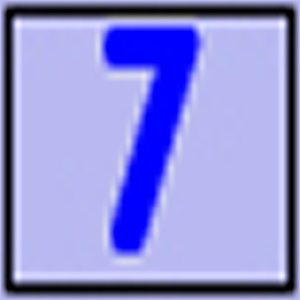 ☆ ☆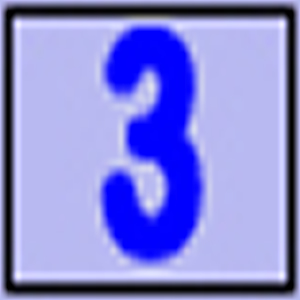  ☆ ☆
 [011_AccessUtility=下載Download
Beta Profiles [011_AccessUtility=下載Download
Beta Profiles
 [025_12.5.B4(21G5056b)~12.4(21F79)=macOS
12 Monterey Full Installer Database. [025_12.5.B4(21G5056b)~12.4(21F79)=macOS
12 Monterey Full Installer Database.
 [056_Download
Beta Profiles=備註:MacOS
13以南加州沿海城市Ventura為稱(范朵拉_美國加利福尼亞),分別強化多工、協同與遊戲體驗 [056_Download
Beta Profiles=備註:MacOS
13以南加州沿海城市Ventura為稱(范朵拉_美國加利福尼亞),分別強化多工、協同與遊戲體驗
 [057_13.0.B2(22A5286j)~13.0.B1(22A5266r)=macOS
Ventura 13 Full Installer Database. Download Directly from
Apple! [057_13.0.B2(22A5286j)~13.0.B1(22A5266r)=macOS
Ventura 13 Full Installer Database. Download Directly from
Apple!
 [069_如何在
macOS Ventura 全新安装期间修复管理员用户名和密码要求(In order to continue
installing macOS Ventura beta, you need to log in as an
administra [069_如何在
macOS Ventura 全新安装期间修复管理员用户名和密码要求(In order to continue
installing macOS Ventura beta, you need to log in as an
administra
 [071_如何科學的製作蘋果Mac系統恢復鏡像
- 每日頭條 [071_如何科學的製作蘋果Mac系統恢復鏡像
- 每日頭條
 macOS_Ventura_Beta_Full_Installer:InstallAssistant.pkg_Version:13.0_Build:22A5295h_App:Beta
3_Avail?YES_Date:7/06/22 macOS_Ventura_Beta_Full_Installer:InstallAssistant.pkg_Version:13.0_Build:22A5295h_App:Beta
3_Avail?YES_Date:7/06/22
 硬碟恢復初始化鏡像自製=21:03~21:39=(虛擬機)V:\13.0.B3(22A5295i)\13.0.B3(22A5295i).vmdk(26.2GB)+++macOS_Ventura_13_Beta3_22A5295i.iso+++Ween_Initial_PowerOff+++.txt 硬碟恢復初始化鏡像自製=21:03~21:39=(虛擬機)V:\13.0.B3(22A5295i)\13.0.B3(22A5295i).vmdk(26.2GB)+++macOS_Ventura_13_Beta3_22A5295i.iso+++Ween_Initial_PowerOff+++.txt
 硬碟恢復初始化鏡像自製=21:39~21:40=(虛擬機)V:\Win10_19044.1387~\Win10_19044.1387~.vmdk+++新增硬碟使用13.0.B3(22A5295i).vmdk(26.2GB).txt 硬碟恢復初始化鏡像自製=21:39~21:40=(虛擬機)V:\Win10_19044.1387~\Win10_19044.1387~.vmdk+++新增硬碟使用13.0.B3(22A5295i).vmdk(26.2GB).txt
 硬碟恢復初始化鏡像自製=21:40~21:46=(虛擬機)V:\Win10_19044.1387~\啟動+++使用Paragon+Creat
Single Bachup新增獨立備份=\\13.0.B3(22A5295i)(24.1GB).txt 硬碟恢復初始化鏡像自製=21:40~21:46=(虛擬機)V:\Win10_19044.1387~\啟動+++使用Paragon+Creat
Single Bachup新增獨立備份=\\13.0.B3(22A5295i)(24.1GB).txt
 硬碟恢復初始化鏡像自製=21:46~22:23=(虛擬機)傳送到Win10+macOS(實體機).txt 硬碟恢復初始化鏡像自製=21:46~22:23=(虛擬機)傳送到Win10+macOS(實體機).txt
 硬碟恢復初始化鏡像自製=22:28~22:52=(實體機)還原\\13.0.B3(22A5295i)\13.0.B3(22A5295i).pfi(24.1GB)進入[18_分割].txt 硬碟恢復初始化鏡像自製=22:28~22:52=(實體機)還原\\13.0.B3(22A5295i)\13.0.B3(22A5295i).pfi(24.1GB)進入[18_分割].txt
 硬碟恢復初始化鏡像自製=22:53~=(實體機)確認[13.0.B3(22A5295i).pfi(24.1GB)]於[18_分割]啟動失敗之後+[EFI_SSD]的開機設備遺失+所有[EFI_SSD]導引分割全數不見.txt 硬碟恢復初始化鏡像自製=22:53~=(實體機)確認[13.0.B3(22A5295i).pfi(24.1GB)]於[18_分割]啟動失敗之後+[EFI_SSD]的開機設備遺失+所有[EFI_SSD]導引分割全數不見.txt
 硬碟恢復初始化鏡像自製=22:56~=(開機片)開機片Win-PE+使用[BOOTICE]增加[EF_SSD]Clover5146(SSD)EFI開機設備.txt 硬碟恢復初始化鏡像自製=22:56~=(開機片)開機片Win-PE+使用[BOOTICE]增加[EF_SSD]Clover5146(SSD)EFI開機設備.txt
 硬碟恢復初始化鏡像自製=23:06~=(實體機)於[17_分割]安裝[13.0.B1(22A5266r)]進入於[18_分割].txt 硬碟恢復初始化鏡像自製=23:06~=(實體機)於[17_分割]安裝[13.0.B1(22A5266r)]進入於[18_分割].txt
 硬碟恢復初始化鏡像自製=23:26~=於[18_分割]-via
Install-[13.0.B1(22A5266r)]觸發[13.0.B3(22A5295i)]黑蘋果語法+[-via
Install]分割消失+進入[-via Preboot]黑蘋果刻度~黑蘋果語法一直不斷循環重啟~無法進入初始化=依舊失敗.txt 硬碟恢復初始化鏡像自製=23:26~=於[18_分割]-via
Install-[13.0.B1(22A5266r)]觸發[13.0.B3(22A5295i)]黑蘋果語法+[-via
Install]分割消失+進入[-via Preboot]黑蘋果刻度~黑蘋果語法一直不斷循環重啟~無法進入初始化=依舊失敗.txt


|
|
|
 13.0.B4P2(22A5311f)<~13.0.B1(22A5266r)=2022.07.28 13.0.B4P2(22A5311f)<~13.0.B1(22A5266r)=2022.07.28     ☆ ☆ 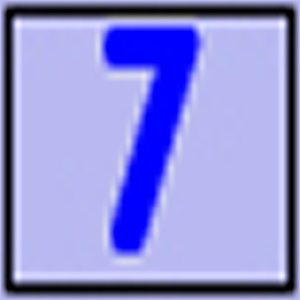 ☆ ☆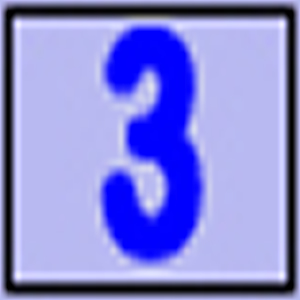  ☆ ☆
 [011_AccessUtility=下載Download
Beta Profiles [011_AccessUtility=下載Download
Beta Profiles
 [025_12.5.B4(21G5056b)~12.4(21F79)=macOS
12 Monterey Full Installer Database. [025_12.5.B4(21G5056b)~12.4(21F79)=macOS
12 Monterey Full Installer Database.
 [056_Download
Beta Profiles=備註:MacOS
13以南加州沿海城市Ventura為稱(范朵拉_美國加利福尼亞),分別強化多工、協同與遊戲體驗 [056_Download
Beta Profiles=備註:MacOS
13以南加州沿海城市Ventura為稱(范朵拉_美國加利福尼亞),分別強化多工、協同與遊戲體驗
 [057_13.0.B2(22A5286j)~13.0.B1(22A5266r)=macOS
Ventura 13 Full Installer Database. Download Directly from
Apple! [057_13.0.B2(22A5286j)~13.0.B1(22A5266r)=macOS
Ventura 13 Full Installer Database. Download Directly from
Apple!
 [069_如何在
macOS Ventura 全新安装期间修复管理员用户名和密码要求(In order to continue
installing macOS Ventura beta, you need to log in as an
administra [069_如何在
macOS Ventura 全新安装期间修复管理员用户名和密码要求(In order to continue
installing macOS Ventura beta, you need to log in as an
administra
 [071_如何科學的製作蘋果Mac系統恢復鏡像
- 每日頭條 [071_如何科學的製作蘋果Mac系統恢復鏡像
- 每日頭條
 00_目前版本[13.0
Beta 1 版(22A5266r)]於[18_分割].png 00_目前版本[13.0
Beta 1 版(22A5266r)]於[18_分割].png
 01_於[17_分割]下載[InstallAssistant.pkg_Version:13.0_Build:22A5311f_App:B4
P2_Avail?YES_Date:7/28/22].png 01_於[17_分割]下載[InstallAssistant.pkg_Version:13.0_Build:22A5311f_App:B4
P2_Avail?YES_Date:7/28/22].png
 02_安裝[InstallAssistant13.0.B4P2(22A5311f)=6.2.0(1118).pkg].png 02_安裝[InstallAssistant13.0.B4P2(22A5311f)=6.2.0(1118).pkg].png
 03_安裝[InstallAssistant13.0.B4P2(22A5311f)=18.0.09(18009)].png 03_安裝[InstallAssistant13.0.B4P2(22A5311f)=18.0.09(18009)].png
 04_於[17_分割]安裝[13.0.B4P2(22A5311f)]進入[18_分割].png 04_於[17_分割]安裝[13.0.B4P2(22A5311f)]進入[18_分割].png
 05_結果最後[18_分割]-via
Insatll+Preboot+Recovery全部掛掉.JPEG 05_結果最後[18_分割]-via
Insatll+Preboot+Recovery全部掛掉.JPEG
 06_於[17_分割12.5(21G72)]安裝[13.0.B4P2(22A5311f)]下載3.92GB.png 06_於[17_分割12.5(21G72)]安裝[13.0.B4P2(22A5311f)]下載3.92GB.png
 07_於[17_分割]Ventura
- via
Insatll掛掉+Preboot可以進入黑蘋果刻度=結果最後12.5(21G72)沒有升版成功~但是不會掛掉.JPEG 07_於[17_分割]Ventura
- via
Insatll掛掉+Preboot可以進入黑蘋果刻度=結果最後12.5(21G72)沒有升版成功~但是不會掛掉.JPEG
 macOS_Ventura_Beta_Full_Installer:InstallAssistant.pkg_Version:13.0_Build:22A5311f_App:B4
P2_Avail?YES_Date:7/28/22.txt macOS_Ventura_Beta_Full_Installer:InstallAssistant.pkg_Version:13.0_Build:22A5311f_App:B4
P2_Avail?YES_Date:7/28/22.txt
|
|
|
 13.0.B5P3(22A5321d)<~12.5(21G72)=2022.08.11 13.0.B5P3(22A5321d)<~12.5(21G72)=2022.08.11     ☆ ☆ 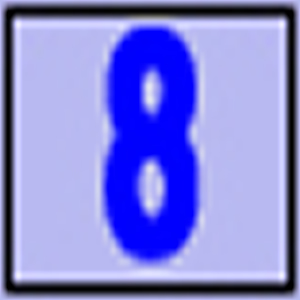 ☆ ☆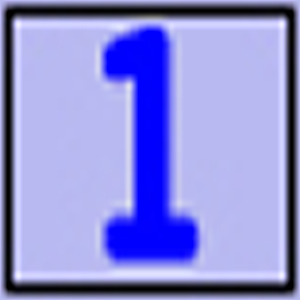  ☆ ☆
 [011_AccessUtility=下載Download
Beta Profiles [011_AccessUtility=下載Download
Beta Profiles
 [025_12.5.B4(21G5056b)~12.4(21F79)=macOS
12 Monterey Full Installer Database. [025_12.5.B4(21G5056b)~12.4(21F79)=macOS
12 Monterey Full Installer Database.
 [056_Download
Beta Profiles=備註:MacOS
13以南加州沿海城市Ventura為稱(范朵拉_美國加利福尼亞),分別強化多工、協同與遊戲體驗 [056_Download
Beta Profiles=備註:MacOS
13以南加州沿海城市Ventura為稱(范朵拉_美國加利福尼亞),分別強化多工、協同與遊戲體驗
 [057_13.0.B2(22A5286j)~13.0.B1(22A5266r)=macOS
Ventura 13 Full Installer Database. Download Directly from
Apple! [057_13.0.B2(22A5286j)~13.0.B1(22A5266r)=macOS
Ventura 13 Full Installer Database. Download Directly from
Apple!
 [069_如何在
macOS Ventura 全新安装期间修复管理员用户�����和密码要求(In order to continue
installing macOS Ventura beta, you need to log in as an
administra [069_如何在
macOS Ventura 全新安装期间修复管理员用户�����和密码要求(In order to continue
installing macOS Ventura beta, you need to log in as an
administra
 [071_如何科學的製作蘋果Mac系統恢復鏡像
- 每日頭條 [071_如何科學的製作蘋果Mac系統恢復鏡像
- 每日頭條
 00_目前版本01_前往[Mr.
Macintosh]macOS_Ventura_Beta_Full_Installer.png[12.5(21G72)]線上比對僅有[13.0.B3(22A5295i)].png 00_目前版本01_前往[Mr.
Macintosh]macOS_Ventura_Beta_Full_Installer.png[12.5(21G72)]線上比對僅有[13.0.B3(22A5295i)].png
 02_下載[InstallAssistant.pkg_Version:13.0_Build:22A5321d_App:B5
P3_Avail?YES_Date:8/8/22].png 02_下載[InstallAssistant.pkg_Version:13.0_Build:22A5321d_App:B5
P3_Avail?YES_Date:8/8/22].png
 03_下載的PKG=[InstallAssistant13.0.B5P3(22A5321d)=18.0.10(18010).pkg(11.96GB)].png 03_下載的PKG=[InstallAssistant13.0.B5P3(22A5321d)=18.0.10(18010).pkg(11.96GB)].png
 03_下載的PKG=[InstallAssistant13.0.B5P3(22A5321d)=18.0.10(18010).pkg(11.96GB)].png.txt 03_下載的PKG=[InstallAssistant13.0.B5P3(22A5321d)=18.0.10(18010).pkg(11.96GB)].png.txt
 04_安裝PKG=[13.0.B5P3(22A5321d)]至[18_分割].png 04_安裝PKG=[13.0.B5P3(22A5321d)]至[18_分割].png
 05_安裝PKG進入=via-Install區間會消失+進入-via-Preboot黑蘋果語法一直不斷循環=無法回到macOS12.5會掛掉失敗+[13.0.B5P3(22A5321d)]依舊失敗!.txt 05_安裝PKG進入=via-Install區間會消失+進入-via-Preboot黑蘋果語法一直不斷循環=無法回到macOS12.5會掛掉失敗+[13.0.B5P3(22A5321d)]依舊失敗!.txt
 06_進入=via-Recovery區間(macos12.4+123456)還原至[18_分割].JPEG 06_進入=via-Recovery區間(macos12.4+123456)還原至[18_分割].JPEG
 07_於[17_分割]拷貝[InstallAssistant13.0.B5P3(22A5321d)=18.0.10(18010).pkg(11.96GB)]至G:\.png 07_於[17_分割]拷貝[InstallAssistant13.0.B5P3(22A5321d)=18.0.10(18010).pkg(11.96GB)]至G:\.png
 08_於[17_分割]安裝PKG=[13.0.B5P3(22A5321d)]至[19_分割].png 08_於[17_分割]安裝PKG=[13.0.B5P3(22A5321d)]至[19_分割].png
 09_確認[13.0.B5P3(22A5321d)]無法救回[19_分割]的13.0.B2(22A5286j).JPEG 09_確認[13.0.B5P3(22A5321d)]無法救回[19_分割]的13.0.B2(22A5286j).JPEG
 10_於[17_分割]安裝PKG=[13.0.B2(22A5286j)]至[19_分割].png 10_於[17_分割]安裝PKG=[13.0.B2(22A5286j)]至[19_分割].png
 11_確認[13.0.B2(22A5286j)]也不救回[19_分割]的13.0.B2(22A5286j).txt 11_確認[13.0.B2(22A5286j)]也不救回[19_分割]的13.0.B2(22A5286j).txt
 12_還原[18_Ventura13~12.5.B5(103GB)]至[18_分割].png 12_還原[18_Ventura13~12.5.B5(103GB)]至[18_分割].png
 13_還原[18_Ventura13.0.B1(22A5266r)(103GB)]至[19_分割].png 13_還原[18_Ventura13.0.B1(22A5266r)(103GB)]至[19_分割].png
 14_確認不可以在[19_分割]將[13.0.B1(22A5266r)]更新至[13.0.B2(22A5286j)]=-via-Install分區會消失=會失敗.txt 14_確認不可以在[19_分割]將[13.0.B1(22A5266r)]更新至[13.0.B2(22A5286j)]=-via-Install分區會消失=會失敗.txt
 15_確認[19_分割]還原[13.0.B1(22A5266r)]後+馬上在[18_分割]更新[13.0.B2(22A5286j)]至[19_分割]也沒有更新成功.txt 15_確認[19_分割]還原[13.0.B1(22A5266r)]後+馬上在[18_分割]更新[13.0.B2(22A5286j)]至[19_分割]也沒有更新成功.txt
 16_確認[19_分割]還原後+馬上合併[19_分割]尾端變成(134GB)+然後於[18_分割]更新[13.0.B2(22A5286j)]至[19_分割]才會更新成功.txt 16_確認[19_分割]還原後+馬上合併[19_分割]尾端變成(134GB)+然後於[18_分割]更新[13.0.B2(22A5286j)]至[19_分割]才會更新成功.txt
 17_成功版本[13.0
Beta2版(22A5286j)].png 17_成功版本[13.0
Beta2版(22A5286j)].png
 18_更改登入名稱為[macOS13.0.B2(22A5286j)_Ventura].png 18_更改登入名稱為[macOS13.0.B2(22A5286j)_Ventura].png
 19_更改分割名稱為[19_macOS13.0.B2(22A5286j)_Ventura(134GB)].png 19_更改分割名稱為[19_macOS13.0.B2(22A5286j)_Ventura(134GB)].png
 20_更改開機選單名稱為[19_macOS13.0.B2(22A5286j)_Ventura(134GB)]於[Mojave]系統進行更改.png 20_更改開機選單名稱為[19_macOS13.0.B2(22A5286j)_Ventura(134GB)]於[Mojave]系統進行更改.png
 備註1:確認失敗於[19_分割]的[13.0
Beta2版(22A5286j)]安裝[InstallAssistant13.0.B5P3(22A5321d)=18.0.10(18010).pkg(11.96GB)]於[19_分割].png 備註1:確認失敗於[19_分割]的[13.0
Beta2版(22A5286j)]安裝[InstallAssistant13.0.B5P3(22A5321d)=18.0.10(18010).pkg(11.96GB)]於[19_分割].png
 備註2:確認失敗於[18_分割]的[12.5(21G72)]安裝[InstallAssistant13.0.B2(22A5286j)=18.0.05(18005).pkg於[19_分割]-via-Install消失無法救回..png 備註2:確認失敗於[18_分割]的[12.5(21G72)]安裝[InstallAssistant13.0.B2(22A5286j)=18.0.05(18005).pkg於[19_分割]-via-Install消失無法救回..png
 備註3:確認失敗於[18_分割]安裝[InstallAssistant13.0.B3P1(22A5295i)=18.0.07(18007).pkg]於[19_分割]-via-Install消失無法救回..png 備註3:確認失敗於[18_分割]安裝[InstallAssistant13.0.B3P1(22A5295i)=18.0.07(18007).pkg]於[19_分割]-via-Install消失無法救回..png
 備註4:確認失敗於[18_分割]安裝[InstallAssistant13.0.B4P2(22A5311f)=18.0.09(18009).pkg]於[19_分割]-via-Install無法救回..png 備註4:確認失敗於[18_分割]安裝[InstallAssistant13.0.B4P2(22A5311f)=18.0.09(18009).pkg]於[19_分割]-via-Install無法救回..png
 備註5:確認失敗於[18_分割]安裝[InstallAssistant13.0.B5P3(22A5321d)=18.0.10(18010).pkg]於[19_分割]-via-Install消失無法救回..png 備註5:確認失敗於[18_分割]安裝[InstallAssistant13.0.B5P3(22A5321d)=18.0.10(18010).pkg]於[19_分割]-via-Install消失無法救回..png
|
|
|
 13.0.B6P4(22A5331f)~13.0.B7P5(22A5342f)=2022.09.09 13.0.B6P4(22A5331f)~13.0.B7P5(22A5342f)=2022.09.09     ☆ ☆ 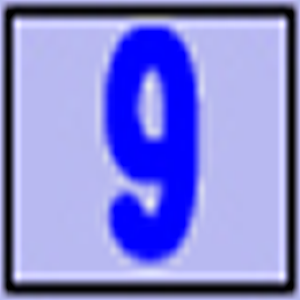 ☆ ☆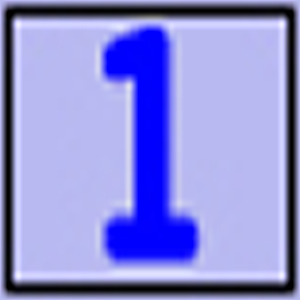  ☆ ☆
 [000_macOS
Ventura Beta 7 (22A5342f) is Live! What's New- [000_macOS
Ventura Beta 7 (22A5342f) is Live! What's New-
 [011_AccessUtility=下載Download
Beta Profiles [011_AccessUtility=下載Download
Beta Profiles
 [056_Download
Beta Profiles=備註:MacOS
13以南加州沿海城市Ventura為稱(范朵拉_美國加利福尼亞),分別強化多工、協同與遊戲體驗 [056_Download
Beta Profiles=備註:MacOS
13以南加州沿海城市Ventura為稱(范朵拉_美國加利福尼亞),分別強化多工、協同與遊戲體驗
 [057_13.0.B2(22A5286j)~13.0.B1(22A5266r)=macOS
Ventura 13 Full Installer Database. Download Directly from
Apple! [057_13.0.B2(22A5286j)~13.0.B1(22A5266r)=macOS
Ventura 13 Full Installer Database. Download Directly from
Apple!
 [103_尝鲜派
- 首页 [103_尝鲜派
- 首页
 [104_Download
Beta Profiles(betaprofiles.dev).png [104_Download
Beta Profiles(betaprofiles.dev).png
 00_目前版本[13.0
Beta6版(22A5331f)].png 00_目前版本[13.0
Beta6版(22A5331f)].png
 01_使用[macOSDeveloperBetaAccessUtility13.0.B4.dmg]觸發更新比對.png 01_使用[macOSDeveloperBetaAccessUtility13.0.B4.dmg]觸發更新比對.png
 02_下載macOS
Ventura Beta???=11.97GB.png 02_下載macOS
Ventura Beta???=11.97GB.png
 03_看到安裝檔[8.0.11(18011)(11.97GB).pkg]應該不是最新版?.png 03_看到安裝檔[8.0.11(18011)(11.97GB).pkg]應該不是最新版?.png
 04_安裝在[18_分割].png.png 04_安裝在[18_分割].png.png
 05_第一次重啟黑蘋果更新刻度.png 05_第一次重啟黑蘋果更新刻度.png
 06_結果版本[13.0
Beta6版(22A5331f)]相同.png 06_結果版本[13.0
Beta6版(22A5331f)]相同.png
 07_前往[尝鲜派
- 首页].png 07_前往[尝鲜派
- 首页].png
 08_安裝[macOSDeveloperBetaAccessUtility13.0.B7P5(22A5342f).dmg].png 08_安裝[macOSDeveloperBetaAccessUtility13.0.B7P5(22A5342f).dmg].png
 09_下載macOS
Ventura Beta???=11.97GB.png 09_下載macOS
Ventura Beta???=11.97GB.png
 10_安裝在[18_分割]安裝檔[8.0.11(18011)應該不是最新版?.png 10_安裝在[18_分割]安裝檔[8.0.11(18011)應該不是最新版?.png
 11_結果版本[13.0
Beta6版(22A5331f)]相同.png 11_結果版本[13.0
Beta6版(22A5331f)]相同.png
 12_前往[Download
Beta Profiles(betaprofiles.dev)].png 12_前往[Download
Beta Profiles(betaprofiles.dev)].png
 13_於[12.6(21G115)]下載Ventura
13.0.Beta7=11.97GB.png 13_於[12.6(21G115)]下載Ventura
13.0.Beta7=11.97GB.png
 14_於[17_分割]安裝Ventura
13.0.Beta7至[18_分割].png 14_於[17_分割]安裝Ventura
13.0.Beta7至[18_分割].png
 15_結果版本[13.0
Beta6版(22A5331f)]相同.png 15_結果版本[13.0
Beta6版(22A5331f)]相同.png
 16_先備份[17_分割]及[18_分割]於via-Recovery確認備份[17_分割]及[18_分割]還原點是成功的!!!.txt 16_先備份[17_分割]及[18_分割]於via-Recovery確認備份[17_分割]及[18_分割]還原點是成功的!!!.txt
 17_於[17_分割]12.6(21G115)+++下載macOS
Ventura 13 Beta7(11.13GB)+++.txt 17_於[17_分割]12.6(21G115)+++下載macOS
Ventura 13 Beta7(11.13GB)+++.txt
 18_於[17_分割]直接升版至[17_分割]===-via-Install分區會正常消失-via-Preboot黑蘋果刻度正常...===12.6(21G115)升版成功13.0
Beta版(22A5342f).txt 18_於[17_分割]直接升版至[17_分割]===-via-Install分區會正常消失-via-Preboot黑蘋果刻度正常...===12.6(21G115)升版成功13.0
Beta版(22A5342f).txt
 19_升版成功的13.0
Beta版(22A5342f)還原至12.6(21G115)失敗~~~因為還原點已經是變成13.0
Beta版(22A5342f).txt 19_升版成功的13.0
Beta版(22A5342f)還原至12.6(21G115)失敗~~~因為還原點已經是變成13.0
Beta版(22A5342f).txt
 20_於Win10還原[17_macOS_12.5.1_Monterey(21G83)99GB]至[17_分割].png 20_於Win10還原[17_macOS_12.5.1_Monterey(21G83)99GB]至[17_分割].png
 21_於Win10還原[whrmonterey12.2.1(21D62)16.5GB]至[18_分割].png 21_於Win10還原[whrmonterey12.2.1(21D62)16.5GB]至[18_分割].png
 22_原有的[12.6(21G115)]測試升版成功後_使用[12.5.1(21G83)]還原後再繼續更新即可.png 22_原有的[12.6(21G115)]測試升版成功後_使用[12.5.1(21G83)]還原後再繼續更新即可.png
 23_還原至[18_分割]很多次_結果都是變成[17_分割]的卷宗~不管是在Windows還是macOS刪除[18_分割]都無法解決此症狀?.txt 23_還原至[18_分割]很多次_結果都是變成[17_分割]的卷宗~不管是在Windows還是macOS刪除[18_分割]都無法解決此症狀?.txt
 24_嘗試還原至[19_分割]不相鄰之分割_結果依舊是變成[17_分割]的卷宗都無法解決此症狀?.txt 24_嘗試還原至[19_分割]不相鄰之分割_結果依舊是變成[17_分割]的卷宗都無法解決此症狀?.txt
 25_刪除[18_分割]然後使用[開機片USB]=13.0.B3(22A5295i)進行安裝進入[18_分割].png 25_刪除[18_分割]然後使用[開機片USB]=13.0.B3(22A5295i)進行安裝進入[18_分割].png
 26_下載InstallAssistnat.pkg_13.0_22A5342f_B7P4(應該是P5?)_YES_9/27(應該是09?)/22.png 26_下載InstallAssistnat.pkg_13.0_22A5342f_B7P4(應該是P5?)_YES_9/27(應該是09?)/22.png
 27_下載11.99GB.png 27_下載11.99GB.png
 28_安裝[InstallAssistant13.0.B7P5(22A5342f)=18.0.14(18014)(11.99GB).pkg]至[18_分割].png 28_安裝[InstallAssistant13.0.B7P5(22A5342f)=18.0.14(18014)(11.99GB).pkg]至[18_分割].png
 29_��功��本[13.0
Beta7������������������22A5342f��].png 29_��功��本[13.0
Beta7������������������22A5342f��].png
 30_更改登入名稱為[18_macOS_Ventura13.0.B7P5(22A5342f)].png 30_更改登入名稱為[18_macOS_Ventura13.0.B7P5(22A5342f)].png
 31_更改分割名稱為[18_macOS_13.0.B7P5_Ventura(22A5342f)99GB].png 31_更改分割名稱為[18_macOS_13.0.B7P5_Ventura(22A5342f)99GB].png
 32_更改開機選單名稱為[18_macOS_13.0.B7P5_Ventura(22A5342f)-
Data]於[Mojave]系統進行更改.png 32_更改開機選單名稱為[18_macOS_13.0.B7P5_Ventura(22A5342f)-
Data]於[Mojave]系統進行更改.png
 33_測試升版Ventura成功後_還原後的[17_分割]_[12.5.1(21G83)]需要更新至[12.6(21G115)].png 33_測試升版Ventura成功後_還原後的[17_分割]_[12.5.1(21G83)]需要更新至[12.6(21G115)].png
 34_測試升版Ventura成功後_還原後的[17_分割]更新至[12.6(21G115���]����������+不升版至[Ventura13.0.beta7].png 34_測試升版Ventura成功後_還原後的[17_分割]更新至[12.6(21G115���]����������+不升版至[Ventura13.0.beta7].png
 35_��到[������片USB]安裝成功的[18_�����]+使用[Hasleo
NTFS_Tools_for_mac]讓Mac也能讀取和寫入Windows的NTFS檔案系統.png 35_��到[������片USB]安裝成功的[18_�����]+使用[Hasleo
NTFS_Tools_for_mac]讓Mac也能讀取和寫入Windows的NTFS檔案系統.png
 36_安裝失敗[Tuxera=如果paragon安装失败,请使用Tuxera].png 36_安裝失敗[Tuxera=如果paragon安装失败,请使用Tuxera].png
 37_安裝失敗[ParagonNTFSforMac_15.5.102-r.dmg].png 37_安裝失敗[ParagonNTFSforMac_15.5.102-r.dmg].png
 38_開啟APP任何來源設定[隱私權及安全性].png 38_開啟APP任何來源設定[隱私權及安全性].png
 39_可以正常開啟[G:\槽位]權限.png 39_可以正常開啟[G:\槽位]權限.png
 40_歸檔[macOSDeveloperBetaAccessUtility13.0.Beta7.dmg]至[G:\槽位.png 40_歸檔[macOSDeveloperBetaAccessUtility13.0.Beta7.dmg]至[G:\槽位.png
 41_歸檔[InstallAssistant13.0.B7P5(22A5342f)=18.0.14(18014)(11.99GB).pkg]至G:\槽位.png 41_歸檔[InstallAssistant13.0.B7P5(22A5342f)=18.0.14(18014)(11.99GB).pkg]至G:\槽位.png
 42_歸檔至[G:\槽位]完成.png 42_歸檔至[G:\槽位]完成.png

 Job-202209151637874+GMT+0:00+=macOS13.0.B7P5(22A5342f)Ventura=Backup518_備份98GB_18MIN完成.png Job-202209151637874+GMT+0:00+=macOS13.0.B7P5(22A5342f)Ventura=Backup518_備份98GB_18MIN完成.png
 macOS_Ventura_Beta_Full_Installer:InstallAssistant.pkg_Version:13.0_Build:22A5342f_App:B7
P5_Avail?YES_Date:9/09/22.txt macOS_Ventura_Beta_Full_Installer:InstallAssistant.pkg_Version:13.0_Build:22A5342f_App:B7
P5_Avail?YES_Date:9/09/22.txt
 macOS13.0.B7P5系統Ventura13.0.B7P5(22A5342f)最新版測試版.png macOS13.0.B7P5系統Ventura13.0.B7P5(22A5342f)最新版測試版.png
 macOSDeveloperBetaAccessUtility13.0.B7P5(22A5342f)=2022.09.09.dmg macOSDeveloperBetaAccessUtility13.0.B7P5(22A5342f)=2022.09.09.dmg
|
|
|
 13.0.B6P4(22A5331f)<~12.5.1(21G83)=2022.08.26 13.0.B6P4(22A5331f)<~12.5.1(21G83)=2022.08.26     ☆ ☆ 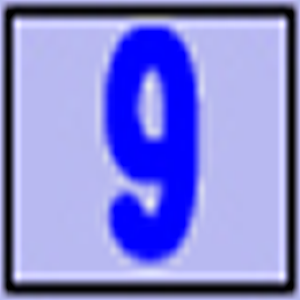 ☆ ☆  ☆ ☆
 [011_AccessUtility=下載Download
Beta Profiles [011_AccessUtility=下載Download
Beta Profiles
 [025_12.5.B4(21G5056b)~12.4(21F79)=macOS
12 Monterey Full Installer Database. [025_12.5.B4(21G5056b)~12.4(21F79)=macOS
12 Monterey Full Installer Database.
 [056_Download
Beta Profiles=備註:MacOS
13以南加州沿海城市Ventura為稱(范朵拉_美國加利福尼亞),分別強化多工、協同與遊戲體驗 [056_Download
Beta Profiles=備註:MacOS
13以南加州沿海城市Ventura為稱(范朵拉_美國加利福尼亞),分別強化多工、協同與遊戲體驗
 [057_13.0.B2(22A5286j)~13.0.B1(22A5266r)=macOS
Ventura 13 Full Installer Database. Download Directly from
Apple! [057_13.0.B2(22A5286j)~13.0.B1(22A5266r)=macOS
Ventura 13 Full Installer Database. Download Directly from
Apple!
 [069_如何在
macOS Ventura 全新安装期间修复管理员用户名和密码要求(In order to continue
installing macOS Ventura beta, you need to log in as an
administra [069_如何在
macOS Ventura 全新安装期间修复管理员用户名和密码要求(In order to continue
installing macOS Ventura beta, you need to log in as an
administra
 [071_如何科學的製作蘋果Mac系統恢復鏡像
- 每日頭條 [071_如何科學的製作蘋果Mac系統恢復鏡像
- 每日頭條
 01_目前版本[12.5.1(21G83)]+測試:下載3.89GB=升版至13.0.B6P4(22A5331f).png 01_目前版本[12.5.1(21G83)]+測試:下載3.89GB=升版至13.0.B6P4(22A5331f).png
 02_開始升版更新評估需要30分鐘.png 02_開始升版更新評估需要30分鐘.png
 03_升版-via-Install沒有成功+但是-via-Preboot不會掛掉=升版失敗.png 03_升版-via-Install沒有成功+但是-via-Preboot不會掛掉=升版失敗.png
 04_目前版本[13.0.B2(22A5286j)].png 04_目前版本[13.0.B2(22A5286j)].png
 05_無法比對出版本[13.0.B6P4(22A5331f)}.png 05_無法比對出版本[13.0.B6P4(22A5331f)}.png
 06_下載[macOS_Ventura_Beta_Full_Installer:InstallAssistant.pkg_Version:13.0_Build:22A5331f_App:B6
P4_Avail?YES_Date:8/26/22].png 06_下載[macOS_Ventura_Beta_Full_Installer:InstallAssistant.pkg_Version:13.0_Build:22A5331f_App:B6
P4_Avail?YES_Date:8/26/22].png
 07_下載結果:InstallAssisntat13.0.B6P4(22A5331f)=18.0.11(18011).pkg(11.97GB)+歸檔至G:\.png 07_下載結果:InstallAssisntat13.0.B6P4(22A5331f)=18.0.11(18011).pkg(11.97GB)+歸檔至G:\.png
 08_於[18_分割]安裝於[19_分割]評估需要58分鐘=結果-via-Install會掛掉=升版失敗.png 08_於[18_分割]安裝於[19_分割]評估需要58分鐘=結果-via-Install會掛掉=升版失敗.png
 13.0.B1_測試1:於Win10還原硬碟鏡像初始化[18_Ventura13.0.B1(22A5266r)(38.5GB)=imacos.top]進入[18分割].png 13.0.B1_測試1:於Win10還原硬碟鏡像初始化[18_Ventura13.0.B1(22A5266r)(38.5GB)=imacos.top]進入[18分割].png
 13.0.B1_測試2:18_Ventura13.0.B1(22A5266r)(103GB)=APFS2022.08.30=還原77GB_45MIN完成(15:05~15:55=使用Paragon17手動還原至[19_分割]).txt 13.0.B1_測試2:18_Ventura13.0.B1(22A5266r)(103GB)=APFS2022.08.30=還原77GB_45MIN完成(15:05~15:55=使用Paragon17手動還原至[19_分割]).txt
 13.0.B1_測試3:還原硬碟鏡像初始化完成後_進入初始化成功1.jpg 13.0.B1_測試3:還原硬碟鏡像初始化完成後_進入初始化成功1.jpg
 13.0.B1_測試4:還原硬碟鏡像初始化完成後_進入初始化(macos13.0+123456)成功2.jpg 13.0.B1_測試4:還原硬碟鏡像初始化完成後_進入初始化(macos13.0+123456)成功2.jpg
 13.0.B1_測試5:初始化完成後_進入★半成功★的13.0.B1(22A5266r).png 13.0.B1_測試5:初始化完成後_進入★半成功★的13.0.B1(22A5266r).png
 13.0.B1_測試6:合併尾端多出來的59.3GB給硬碟還原後的[18_分割40GB]=結果[19_分割]變成[18_分割]的卷宗後[18_分割]無法進入系統.png 13.0.B1_測試6:合併尾端多出來的59.3GB給硬碟還原後的[18_分割40GB]=結果[19_分割]變成[18_分割]的卷宗後[18_分割]無法進入系統.png
 13.0.B1_測試7:於Win10刪除[19_分割]不配置槽位+不格式化+回到[18_分割]系統會自己修補調整_就可以正常進入系統.png 13.0.B1_測試7:於Win10刪除[19_分割]不配置槽位+不格式化+回到[18_分割]系統會自己修補調整_就可以正常進入系統.png
 13.0.B1_測試8:於[17_分割]安裝13.0.B6P4更新至[18_分割]:評估需要58分鐘=結果失敗.png 13.0.B1_測試8:於[17_分割]安裝13.0.B6P4更新至[18_分割]:評估需要58分鐘=結果失敗.png
 13.0.B1_測試9:於[17_分割]安裝13.0.B2(22A5295i)更新至[18_分割]:結果?.png 13.0.B1_測試9:於[17_分割]安裝13.0.B2(22A5295i)更新至[18_分割]:結果?.png
 13.0.B1_測試10:[18_分割]:-via-Install]黑蘋果語法跑完重啟後卡住+強迫重啟-via-Install消失+-via-Preboot進入黑蘋果刻度+最後半成功的不是13.0.B2(22A5295i)竟是13.0.B6P4(22A5331f).png 13.0.B1_測試10:[18_分割]:-via-Install]黑蘋果語法跑完重啟後卡住+強迫重啟-via-Install消失+-via-Preboot進入黑蘋果刻度+最後半成功的不是13.0.B2(22A5295i)竟是13.0.B6P4(22A5331f).png
 13.0.B2_測試1:13.0.B2(22A5286j)+於[17_分割]更新[InstallAssistant13.0.B6P4(22A5331f)=18.0.11(18011)(11.97GB).pkg]至[18_分割]+[19_分割]是刪除之狀態===半成功.png 13.0.B2_測試1:13.0.B2(22A5286j)+於[17_分割]更新[InstallAssistant13.0.B6P4(22A5331f)=18.0.11(18011)(11.97GB).pkg]至[18_分割]+[19_分割]是刪除之狀態===半成功.png
 13.0.B2_測試2:還原[19_分割]=[19_Ventura13.0.B2(22A5286j)(134GB)=APFS2022.09.04=還原108GB_27MIN(12:33~13:00=使用Paragon17手動挑選正確分割位置!).txt].png 13.0.B2_測試2:還原[19_分割]=[19_Ventura13.0.B2(22A5286j)(134GB)=APFS2022.09.04=還原108GB_27MIN(12:33~13:00=使用Paragon17手動挑選正確分割位置!).txt].png
 13.0.B2_測試3:還原[19_分割]=結果[18+19_分割]混在一起=變成[19_卷宗]於Win10刪除[19_分割].png 13.0.B2_測試3:還原[19_分割]=結果[18+19_分割]混在一起=變成[19_卷宗]於Win10刪除[19_分割].png
 13.0.B3P1_測試1:13.0.B3P1(22A5295i)半成功=於[17_分割]安裝至[19_分割]評估需要58分鐘:-via-Install]黑蘋果語法跑完重啟關機亮燈+強迫重啟-via-Install消失+最後半成功.png 13.0.B3P1_測試1:13.0.B3P1(22A5295i)半成功=於[17_分割]安裝至[19_分割]評估需要58分鐘:-via-Install]黑蘋果語法跑完重啟關機亮燈+強迫重啟-via-Install消失+最後半成功.png
 13.0.B3P1_測試2:13.0.B3P1(22A5295i)半成功=比對更新結果:無法比對出新的更新.png 13.0.B3P1_測試2:13.0.B3P1(22A5295i)半成功=比對更新結果:無法比對出新的更新.png
 13.0.B3P1_測試3:使用開機片USB[13.0.B3P1]+[BIOS_UEFI_EFI_Clover5149]+刪除[18_分割]+安裝於[18_分割]+[19_空白狀態下]+++.txt 13.0.B3P1_測試3:使用開機片USB[13.0.B3P1]+[BIOS_UEFI_EFI_Clover5149]+刪除[18_分割]+安裝於[18_分割]+[19_空白狀態下]+++.txt
 13.0.B3P1_測試4:於Win10_刪除[19_空白狀態下]不指定槽位+不格式化+於macOS[10.15.17磁碟工具程式]才有辦法將[19_]清除及定義成[19_分割]+++.txt 13.0.B3P1_測試4:於Win10_刪除[19_空白狀態下]不指定槽位+不格式化+於macOS[10.15.17磁碟工具程式]才有辦法將[19_]清除及定義成[19_分割]+++.txt
 13.0.B3P1_測試5:使用開機片USB[13.0.B3P1]+[BIOS_UEFI_EFI_Clover5149]+安裝於[19_分割]+確認[19_分割]跟[18_分割]不會混在一起+++.txt 13.0.B3P1_測試5:使用開機片USB[13.0.B3P1]+[BIOS_UEFI_EFI_Clover5149]+安裝於[19_分割]+確認[19_分割]跟[18_分割]不會混在一起+++.txt
 13.0.B6P4_測試1:13.0.B6P4(22A5331f)沒成功結果13.0.B3P1(22A5295i)=於[17_分割]安裝至[18_分割]:-via-Install]黑蘋果語法跑完重啟關機亮燈+強迫重啟-via-Install消失+-via-Preboot最後半成功.png 13.0.B6P4_測試1:13.0.B6P4(22A5331f)沒成功結果13.0.B3P1(22A5295i)=於[17_分割]安裝至[18_分割]:-via-Install]黑蘋果語法跑完重啟關機亮燈+強迫重啟-via-Install消失+-via-Preboot最後半成功.png
 13.0.B6P4_測試2:13.0.B6P4(22A5331f)半成功=於[17_分割]安裝至[19_分割]:-via-Install]黑蘋果語法跑完重啟-via-Install消失+-via-Preboot最後半成功=Anydesk無法遙控?.png 13.0.B6P4_測試2:13.0.B6P4(22A5331f)半成功=於[17_分割]安裝至[19_分割]:-via-Install]黑蘋果語法跑完重啟-via-Install消失+-via-Preboot最後半成功=Anydesk無法遙控?.png
 13.0.B6P4_測試3:13.0.B6P4(22A5331f)半成功=於[17_分割]安裝至[18_分割]:-via-Install]黑蘋果語法跑完重啟-via-Install消失+-via-Preboot最後半成功.png 13.0.B6P4_測試3:13.0.B6P4(22A5331f)半成功=於[17_分割]安裝至[18_分割]:-via-Install]黑蘋果語法跑完重啟-via-Install消失+-via-Preboot最後半成功.png
 13.0.B6P4_測試4:更改登入名稱為[macOS13.0.B6P4(22A5331f)_Ventura].png 13.0.B6P4_測試4:更改登入名稱為[macOS13.0.B6P4(22A5331f)_Ventura].png
 13.0.B6P4_測試5:更改分割名稱為[18_macOS13.0.B6P4(22A5331f)_Ventura].png 13.0.B6P4_測試5:更改分割名稱為[18_macOS13.0.B6P4(22A5331f)_Ventura].png
 13.0.B6P4_測試6:更改開機選單名稱為[18_macOS_13.0.B6P4(22A5331f)_Ventura(99GB)]於[Mojave]系統進行更改.png 13.0.B6P4_測試6:更改開機選單名稱為[18_macOS_13.0.B6P4(22A5331f)_Ventura(99GB)]於[Mojave]系統進行更改.png
 13.0.B6P4_測試7:更新至[13.0.B6P4(22A5331f)]完成+等候下一批更新推出.png 13.0.B6P4_測試7:更新至[13.0.B6P4(22A5331f)]完成+等候下一批更新推出.png
 13.0.B6P4_測試8:備份還原檔至G:\[Handsome518_Ventura13.0.B6P4(22A5331f)(99GB)]\裡面.png 13.0.B6P4_測試8:備份還原檔至G:\[Handsome518_Ventura13.0.B6P4(22A5331f)(99GB)]\裡面.png
 13.0.B6P4_測試9:備份還原檔18_Ventura13.0.B6P4(22A5331f)(99GB)=APFS2022.08.28=100GB_50MIN(21:50~22:40)完成.txt.png 13.0.B6P4_測試9:備份還原檔18_Ventura13.0.B6P4(22A5331f)(99GB)=APFS2022.08.28=100GB_50MIN(21:50~22:40)完成.txt.png
 13.0.B6P4_測試10:於[18_macOS12~13(99GB)12.5.1(21G83)]線上升版13.0.B6P4(22A5331f)下載3.89GB測試升版.png 13.0.B6P4_測試10:於[18_macOS12~13(99GB)12.5.1(21G83)]線上升版13.0.B6P4(22A5331f)下載3.89GB測試升版.png
 13.0.B6P4_測試11:於[18分割12.5.1(21G83)]線上升版13.0.B6P4(22A5331f)測試升版成功.png 13.0.B6P4_測試11:於[18分割12.5.1(21G83)]線上升版13.0.B6P4(22A5331f)測試升版成功.png
 13.0.B6P4_測試12:還原[18_Ventura13.0.B6P4(22A5331f)(99GB)=APFS2022.09.04=還原100GB_17MIN(16:30~16:47)完成(需要先刪除18_分割+使用Paragon17手動挑選正確��割����置���).txt].png 13.0.B6P4_測試12:還原[18_Ventura13.0.B6P4(22A5331f)(99GB)=APFS2022.09.04=還原100GB_17MIN(16:30~16:47)完成(需要先刪除18_分割+使用Paragon17手動挑選正確��割����置���).txt].png
 macOS_Ventura_Beta_Full_Installer����InstallAssistant.pkg_Version:13.0_Build:22A5331f_App:B6
P4_Avail?YES_Date:8/26/22.txt macOS_Ventura_Beta_Full_Installer����InstallAssistant.pkg_Version:13.0_Build:22A5331f_App:B6
P4_Avail?YES_Date:8/26/22.txt
|
|
|
 13.0.B7P5(22A5342f)~13.0.B9P7(22A5358e)=2022.09.28 13.0.B7P5(22A5342f)~13.0.B9P7(22A5358e)=2022.09.28     ��� ��� 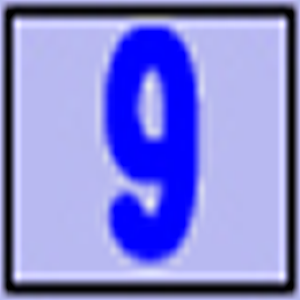 ☆ ☆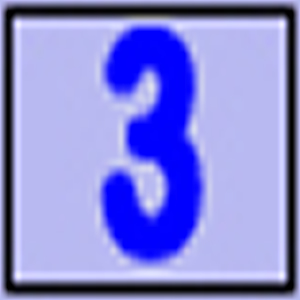  ☆ ☆
 [000_macOS
Ventura Beta 7 (22A5342f) is Live! What's New- [000_macOS
Ventura Beta 7 (22A5342f) is Live! What's New-
 [011_AccessUtility=下載Download
Beta Profiles [011_AccessUtility=下載Download
Beta Profiles
 [056_Download
Beta Profiles=備註:MacOS
13以南加州沿海城市Ventura為稱(范朵拉_美國加利福尼亞),分別強化多工、協同與遊戲體驗 [056_Download
Beta Profiles=備註:MacOS
13以南加州沿海城市Ventura為稱(范朵拉_美國加利福尼亞),分別強化多工、協同與遊戲體驗
 [057_13.0.B2(22A5286j)~13.0.B1(22A5266r)=macOS
Ventura 13 Full Installer Database. Download Directly from
Apple! [057_13.0.B2(22A5286j)~13.0.B1(22A5266r)=macOS
Ventura 13 Full Installer Database. Download Directly from
Apple!
 [103_尝鲜派
- 首页 [103_尝鲜派
- 首页
 [104_Download
Beta Profiles(betaprofiles.dev) [104_Download
Beta Profiles(betaprofiles.dev)
 00_目前版本[13.0
Beta版B7P5(22A5342f)]比對不出更新.png 00_目前版本[13.0
Beta版B7P5(22A5342f)]比對不出更新.png
 01_前往[Download
Beta Profiles(betaprofiles.dev)].png 01_前往[Download
Beta Profiles(betaprofiles.dev)].png
 02_安裝[Beta9].png 02_安裝[Beta9].png
 03_安裝[macOSDeveloperBetaAccessUtility13.0.Beta9.dmg].png 03_安裝[macOSDeveloperBetaAccessUtility13.0.Beta9.dmg].png
 04_下載[Beta9].png 04_下載[Beta9].png
 05_開始下載12.16GB_評估約需53分鐘.png 05_開始下載12.16GB_評估約需53分鐘.png
 06_開始更新評估需要53分鐘.png 06_開始更新評估需要53分鐘.png
 07_準備重啟套用更新.png 07_準備重啟套用更新.png
 08_第一次重啟黑蘋果更新刻度.png 08_第一次重啟黑蘋果更新刻度.png
 09_登入.png 09_登入.png
 10_成功版���[13.0
Beta��B9P7(22A5358e)].png 10_成功版���[13.0
Beta��B9P7(22A5358e)].png
 11_更改登入名稱為[18_macOS_Ventura13.0.B9P7(22A5358e)].png 11_更改登入名稱為[18_macOS_Ventura13.0.B9P7(22A5358e)].png
 12_更改分割名稱為[18_macOS_13.0.B9P7_Ventura(22A5358e)99GB].png 12_更改分割名稱為[18_macOS_13.0.B9P7_Ventura(22A5358e)99GB].png
 13_更改開機選單名稱為[18_macOS_13.0.B9P7_Ventura(22A5358e)-
Data]於[Mojave]系統進行更改.png 13_更改開機選單名稱為[18_macOS_13.0.B9P7_Ventura(22A5358e)-
Data]於[Mojave]系統進行更改.png
 14_更改登入名稱成功.png 14_更改登入名稱成功.png
 15_更新成功Ventura
[13.0 Beta版Beta9 Public7(22A5358e)] 版本完成.png 15_更新成功Ventura
[13.0 Beta版Beta9 Public7(22A5358e)] 版本完成.png
 macOS_Ventura_Beta_Full_Installer:InstallAssistant.pkg_Version:13.0_Build:22A5358e_App:B9
P7_Avail?YES_Date:9/28/22.txt macOS_Ventura_Beta_Full_Installer:InstallAssistant.pkg_Version:13.0_Build:22A5358e_App:B9
P7_Avail?YES_Date:9/28/22.txt
|
|
|
 13.0.B9P7(22A5358e)~13.0.B10P8(22A5365d)=2022.10.05 13.0.B9P7(22A5358e)~13.0.B10P8(22A5365d)=2022.10.05     ☆ ☆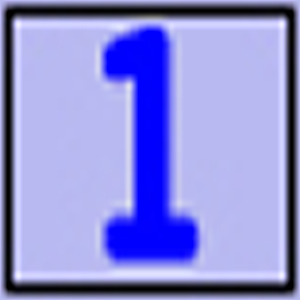  ☆ ☆ 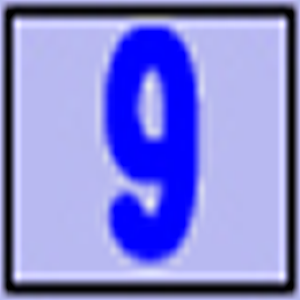 ☆ ☆
 [000_macOS
Ventura Beta 7 (22A5342f) is Live! What's New- [000_macOS
Ventura Beta 7 (22A5342f) is Live! What's New-
 [011_AccessUtility=下載Download
Beta Profiles [011_AccessUtility=下載Download
Beta Profiles
 [056_Download
Beta Profiles=備註:MacOS
13以南加州沿海城市Ventura為稱(范朵拉_美國加利福尼亞),分別強化多工、協同與遊戲體驗 [056_Download
Beta Profiles=備註:MacOS
13以南加州沿海城市Ventura為稱(范朵拉_美國加利福尼亞),分別強化多工、協同與遊戲體驗
 [057_13.0.B2(22A5286j)~13.0.B1(22A5266r)=macOS
Ventura 13 Full Installer Database. Download Directly from
Apple! [057_13.0.B2(22A5286j)~13.0.B1(22A5266r)=macOS
Ventura 13 Full Installer Database. Download Directly from
Apple!
 [103_尝鲜派
- 首页 [103_尝鲜派
- 首页
 [104_Download
Beta Profiles(betaprofiles.dev) [104_Download
Beta Profiles(betaprofiles.dev)
 00_目前版本[13.0.B9P7(22A5358e)].png 00_目前版本[13.0.B9P7(22A5358e)].png
 01_比對不出更新.png 01_比對不出更新.png
 02_前往betaprofiles.dev.png 02_前往betaprofiles.dev.png
 03_安裝[macOSDeveloperBetaAccessUtility13.0.Beta10.dmg].png 03_安裝[macOSDeveloperBetaAccessUtility13.0.Beta10.dmg].png
 04_開始下載12.12GB_評估約需58分鐘.png 04_開始下載12.12GB_評估約需58分鐘.png
 05_開始更新至[18_分割]評估需要58分鐘.png 05_開始更新至[18_分割]評估需要58分鐘.png
 06_準備重啟套用更新.png 06_準備重啟套用更新.png
 07_第三次重啟黑蘋果更新刻度=剩餘大約1分鐘_更新後登入.png 07_第三次重啟黑蘋果更新刻度=剩餘大約1分鐘_更新後登入.png
 08_更新失敗版本依舊是[13.0.B9P7(22A5358e)].png 08_更新失敗版本依舊是[13.0.B9P7(22A5358e)].png
 09_前往[mrmacintosh.com].png 09_前往[mrmacintosh.com].png
 10_下載12.12GB=[InstallAssistant13.0.B10
P8(22A5365d).pkg].png 10_下載12.12GB=[InstallAssistant13.0.B10
P8(22A5365d).pkg].png
 11_安裝[InstallAssistant13.0.B10
P8(22A5365d).pkg].png 11_安裝[InstallAssistant13.0.B10
P8(22A5365d).pkg].png
 12_開始更新至[18_分割]評估需要58分鐘.png 12_開始更新至[18_分割]評估需要58分鐘.png
 13_準備重啟套用更新.png 13_準備重啟套用更新.png
 14_成功版本[13.0
Beta版B10 P8(22A5365d)].png 14_成功版本[13.0
Beta版B10 P8(22A5365d)].png
 15_更改登入名稱為[18_macOS_Ventura13.0.B10P8(22A5365d)].png 15_更改登入名稱為[18_macOS_Ventura13.0.B10P8(22A5365d)].png
 16_更改分割名稱為[18_macOS_13.0.B10P8_Ventura(22A5365d)99GB].png 16_更改分割名稱為[18_macOS_13.0.B10P8_Ventura(22A5365d)99GB].png
 17_更改開機選單名稱為[18_macOS_13.0.B10P8_Ventura(22A5365d)-
Data]於[Mojave]系統進行更改.png 17_更改開機選單名稱為[18_macOS_13.0.B10P8_Ventura(22A5365d)-
Data]於[Mojave]系統進行更改.png
 18_更改登入名稱成功.png 18_更改登入名稱成功.png
 19_開始更新至[19_分割]評估需要58分鐘.png 19_開始更新至[19_分割]評估需要58分鐘.png
 20_成功版本[13.0
Beta版B10 P8(22A5365d)].png 20_成功版本[13.0
Beta版B10 P8(22A5365d)].png
 21_更改登入名稱為[Hackintosh13.0.B1~B10P8(22A5365d)Ventura].png 21_更改登入名稱為[Hackintosh13.0.B1~B10P8(22A5365d)Ventura].png
 22_更改開機選單名稱為[19_Hackintosh13.0.B1~B10P8(22A5365d)_Ventura(134GB)]於[Mojave]系統進行更改.png 22_更改開機選單名稱為[19_Hackintosh13.0.B1~B10P8(22A5365d)_Ventura(134GB)]於[Mojave]系統進行更改.png
 23_更改登入名稱成功.png 23_更改登入名稱成功.png
 macOS_Ventura_Beta_Full_Installer:InstallAssistant.pkg_Version:13.0_Build:22A5365d_App:B10
P8_Avail?YES_Date:10/05/22.txt macOS_Ventura_Beta_Full_Installer:InstallAssistant.pkg_Version:13.0_Build:22A5365d_App:B10
P8_Avail?YES_Date:10/05/22.txt
|
 |
Job-202209151637874+GMT+0:00+=macOS13.0.B7P5(22A5342f)Ventura=Backup518_備份98GB_18MIN完成.png |
|
 |
macOS13.0.B5P3系統Ventura13.0.B5P3(22A5321d)最新版測試版.png |
回到頂端=Top |
 |
macOS13.0.B7P5系統Ventura13.0.B7P5(22A5342f)最新版測試版.png |
|
|
☆☆☆ 感謝:前人種樹 後人乘涼 ☆☆☆ |
|
![]() [13.0]_of_[Hackintosh_ASUS_X450JN]
[13.0]_of_[Hackintosh_ASUS_X450JN]
![]()
![]()
![]()
![]() ☆
☆![]()
![]() ☆
☆![]()
![]() ☆
☆